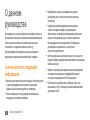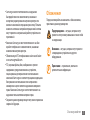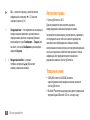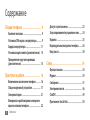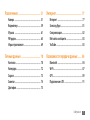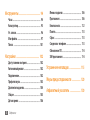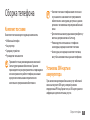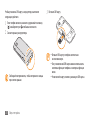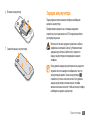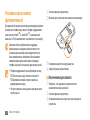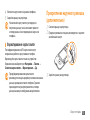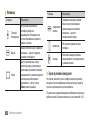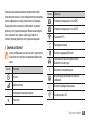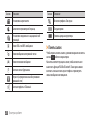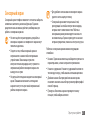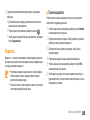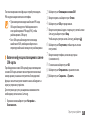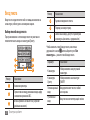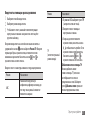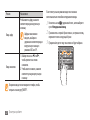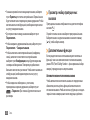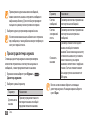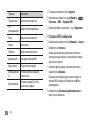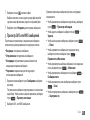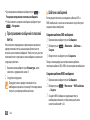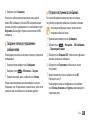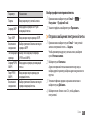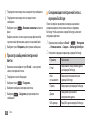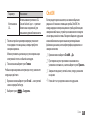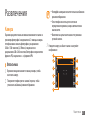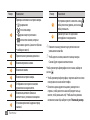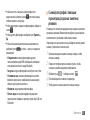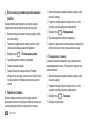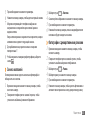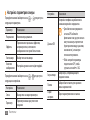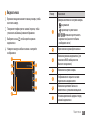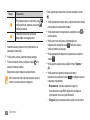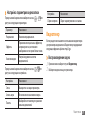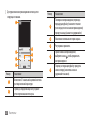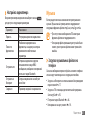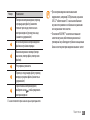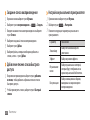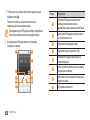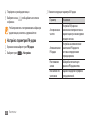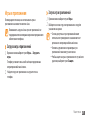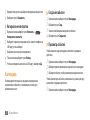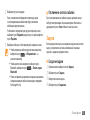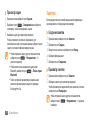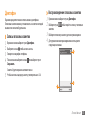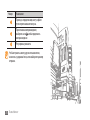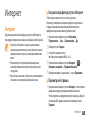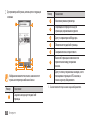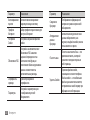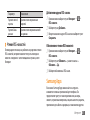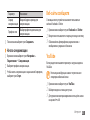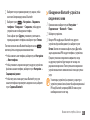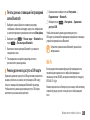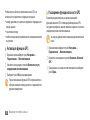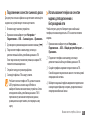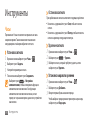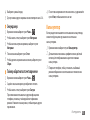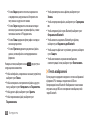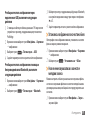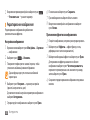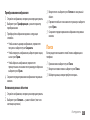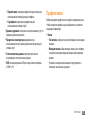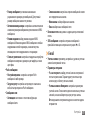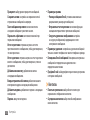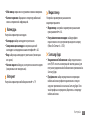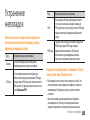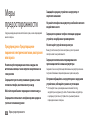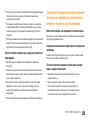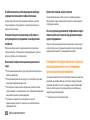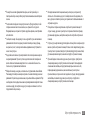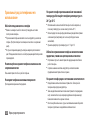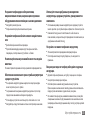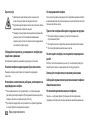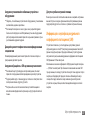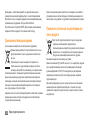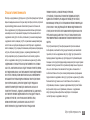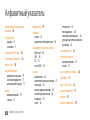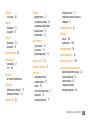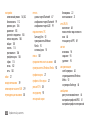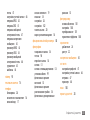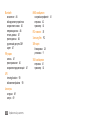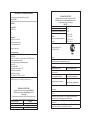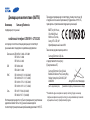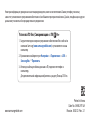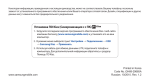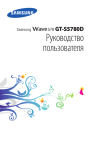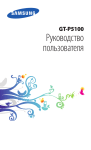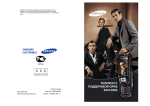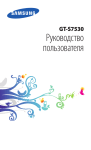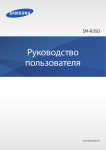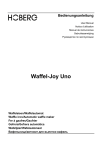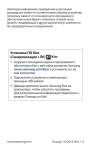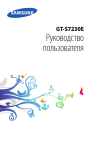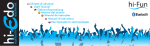Download Samsung Wave 525 Инструкция по использованию
Transcript
GT-S5250 Руководство пользователя О данном руководстве Благодарим вас за покупку мобильного телефона Samsung. Он позволяет насладиться высококачественной мобильной связью и развлечениями на основе исключительных технологий и стандартов компании Samsung. Данное руководство предназначено для знакомства с функциями и возможностями мобильного телефона. Сначала прочтите следующую информацию • Внимательное прочтение всех инструкций по безопасности и данного руководства пользователя гарантирует правильную и безопасную работу с телефоном. • Описания функций в этом руководстве основаны на стандартных настройках телефона. 2 О данном руководстве • Изображения и снимки, приведенные в данном руководстве, могут отличаться от реального вида устройства. • Содержание данного руководства пользователя зависит от модели телефона и программного обеспечения, поставляемого операторами мобильной связи или поставщиками услуг, и может изменяться без предварительного уведомления. Обновленные руководства пользователя см. на веб-сайте www.samsungmobile.com. • Доступные функции и дополнительные услуги зависят от модели телефона, программного обеспечения и оператора мобильной связи. • Формат и способ распространения данного руководства пользователя основаны на платформе Bada и могут отличаться в зависимости от ПК пользователя. • Приложения на телефоне могут работать иначе, чем приложения на ПК, и обладать не всеми возможностями приложений на ПК. • Samsung не несет ответственности за нарушения быстродействия или совместимости, возникшие вследствие редактирования настроек в реестре или внесения изменений в операционную систему. Попытки изменить системные настройки операционной системы могут привести к неправильной работе устройства или приложений. • Компания Samsung не несет ответственности за сбои в работе телефона или в совместимости, вызванные изменениями настроек реестра. • Обновления для ПО телефона можно найти на веб-сайте www.samsungmobile.com. • ПО, звуковые файлы, обои, изображения и прочее содержимое, предустановленное на устройство, лицензированы для ограниченного использования компанией Samsung и их соответствующими владельцами. Копирование и использование этих материалов в коммерческих целях является нарушением авторского права. Компания Samsung не несет ответственности за нарушение пользователями авторских прав. • Сохраните данное руководство для получения справочных сведений в будущем. Обозначения Перед началом работы ознакомьтесь с обозначениями, принятыми в данном руководстве. Предупреждение — ситуации, которые могут привести к получению травмы вами или кем-либо из окружающих. Внимание — ситуации, которые могут привести к повреждению устройства или другого оборудования. Примечание — примечания, советы или дополнительная информация. О данном руководстве 3 ► См. — смотрите страницу с дополнительной информацией, например: ► с. 12 (означает «смотрите страницу 12»). → [ Следующий шаг — последовательность операций, которую надо воспроизвести для выполнения определенного действия; например: В режиме меню выберите пункт Сообщения → Создать (это означает, что в меню Сообщения, нужно выбрать подменю Создать). ] Квадратные скобки —клавиши телефона, например: [ ] (обозначает клавишу завершения вызова). Авторские права © Samsung Electronics, 2012. Данное руководство пользователя защищено международными законами об авторских правах. Запрещается воспроизводить, распространять, переводить или передавать какие-либо части данного руководства пользователя в любой форме или любым способом, электронным или механическим, включая фотокопирование, запись или хранение в любой системе хранения и поиска информации, без предварительного письменного разрешения компании Samsung Electronics. Товарные знаки • SAMSUNG и логотип SAMSUNG являются зарегистрированными товарными знаками компании Samsung Electronics. • Bluetooth® является международной зарегистрированной торговой маркой Bluetooth SIG, Inc. по всему миру. 4 О данном руководстве • Oracle и Java являются зарегистрированными товарными знаками компании Oracle и/или ее дочерних компаний. Остальные авторские права и товарные знаки являются собственностью их владельцев. • Windows Media Player® является зарегистрированной торговой маркой Microsoft Corporation. • Wi-Fi®, логотип Wi-Fi CERTIFIED и логотип Wi-Fi являются зарегистрированными товарными знаками компании Wi-Fi Alliance. • иa являются товарными знаками корпорации SRS Labs, Inc. Гарнитура CS и технологии WOW HD зарегистрированы согласно лицензии SRS Labs, Inc. • Остальные авторские права и товарные знаки являются собственностью их владельцев. О данном руководстве 5 Содержание Сборка телефона ..................................... 9 Комплект поставки ................................................. 9 Установка SIM-карты и аккумулятора ............. 9 Зарядка аккумулятора ....................................... 11 Установка карты памяти (дополнительно) . 14 Прикрепление наручного ремешка (дополнительно) . ................................................. 15 Приступая к работе ............................... 16 Включение и выключение телефона ............ Общие сведения об устройстве ...................... Сенсорный экран ................................................. Блокировка и разблокировка сенсорного экрана и клавиш телефона ............................... 6 Содержание 16 17 21 22 Доступ к пунктам меню . .................................... Запуск приложений и управление ими . ...... Виджеты .................................................................. Индивидуальная настройка телефона . ....... Ввод текста ............................................................. 22 24 25 26 30 Связь ......................................................... 34 Функции вызова . ................................................. Журнал . ................................................................... Сообщения ............................................................. Электронная почта .............................................. ChatON ..................................................................... Приложение Social Hub . .................................... 34 39 41 46 49 50 Развлечения ............................................ 51 Интернет . ................................................. 77 Камера ..................................................................... Видеоплеер ............................................................ Музыка . .................................................................. FM-радио . ............................................................... Игры и приложения ............................................ Интернет ................................................................. Samsung Apps ........................................................ Синхронизация . ................................................... Веб-сайты сообществ ......................................... YouTube . .................................................................. 51 59 61 65 69 77 81 82 83 83 Личные данные ...................................... 70 Возможности передачи данных ........ 84 Контакты ................................................................. Календарь . ............................................................. Задачи ...................................................................... Заметки . .................................................................. Диктофон ................................................................ Bluetooth ................................................................. Wi-Fi . ......................................................................... GPS ............................................................................ Подключение к ПК ............................................... 70 72 73 74 75 Содержание 84 87 89 91 7 Инструменты . ......................................... 94 Часы .......................................................................... 94 Калькулятор . ......................................................... 95 Уч. записи ................................................................ 96 Мои файлы ............................................................. 97 Поиск ..................................................................... 101 Настройки .............................................. 102 Доступ к меню настроек .................................. 102 Автономный режим .......................................... 102 Подключение ...................................................... 102 Профили звука .................................................... 103 Дисплей и подсветка . ....................................... 104 Общие .................................................................... 105 Дата и время ........................................................ 106 8 Содержание Меню и виджеты ................................................ 106 Приложения . ....................................................... 106 Безопасность ....................................................... 112 Память ................................................................... 113 Сброс ...................................................................... 113 Сведения о телефоне . ...................................... 113 Обновление ПО .................................................. 114 SIM-приложения . ............................................... 114 Устранение неполадок ....................... 115 Меры предосторожности . ................ 120 Алфавитный указатель ...................... 130 Сборка телефона Комплект поставки В комплект поставки входят следующие компоненты: • Мобильный телефон • Аккумулятор • Зарядное устройство • Руководство пользователя Применяйте только рекомендованное компанией Samsung программное обеспечение. Гарантия производителя не распространяется на повреждения или неисправности в работе телефона, возникшие в результате использования пиратского или нелегального программного обеспечения. • Комплект поставки телефона может отличаться от указанного в зависимости от программного обеспечения и аксессуаров, доступных в данном регионе и поставляемых оператором мобильной связи. • Дополнительные аксессуары можно приобрести у местных дилеров компании Samsung. • Рекомендуется использовать с телефоном аксессуары, входящие в комплект поставки. • Аксессуары, не входящие в комплект поставки, могут быть несовместимы с данным телефоном. Установка SIM-карты и аккумулятора При заключении договора об оказании услуг мобильной связи вы получаете SIM-карту, которой присвоен определенный PIN-код. Кроме того, на SIM-карте хранится информация о дополнительных услугах. Сборка телефона 9 Чтобы установить SIM-карту и аккумулятор, выполните следующие действия. 3 Вставьте SIM-карту. 1 Если телефон включен, нажмите и удерживайте клавишу [ ] и выберите пункт Да чтобы выключить его. 2 Снимите крышку аккумулятора. • Вставьте SIM-карту в телефон золотистыми контактами вверх. • Без установленной SIM-карты можно использовать Соблюдайте осторожность, чтобы не поранить пальцы при снятии крышки. 10 Сборка телефона несетевые функции телефона и некоторые функции меню. • Не вставляйте карту памяти в разъем для SIM-карты. 4 Вставьте аккумулятор. Зарядка аккумулятора Перед первым использованием телефона необходимо зарядить аккумулятор. Телефон можно зарядить как с помощью зарядного устройства, так и подключив его к ПК посредством кабеля для передачи данных. 5 Закройте крышку аккумулятора. Используйте только зарядные устройства и кабели, одобренные компанией Samsung. Несовместимые зарядные устройства и кабели могут привести к взрыву аккумулятора или повреждению вашего телефона. Когда уровень заряда аккумулятора низок, раздается звуковой сигнал и выводится сообщение о том, что аккумулятор разряжен. Значок аккумулятора становится пустым и начинает мигать. Если уровень заряда аккумулятора слишком низкий, телефон автоматически выключается. Чтобы включить телефон, необходимо зарядить аккумулятор. Сборка телефона 11 ››Зарядка с помощью зарядного устройства 1 Откройте крышку многофункционального разъема, расположенного на верхней стороне телефона. 2 Вставьте в разъем соответствующий конец провода зарядного устройства. 3 Вставьте штепсельную вилку зарядного устройства в розетку. • Во время зарядки аккумулятора можно пользоваться телефоном, но процесс зарядки при этом замедляется. • Во время зарядки телефон может нагреваться. Это нормальная ситуация, которая никак не скажется на сроке службы или производительности вашего устройства. • При нарушении нормальной работы телефона или зарядного устройства обратитесь в сервисный центр Samsung. 4 Когда аккумулятор полностью зарядится (значок Неправильное подключение мобильного зарядного устройства может привести к серьезному повреждению телефона. Любые повреждения, возникшие в результате неправильного использования, не подлежат гарантийному ремонту. 12 Сборка телефона аккумулятора станет заполненным), отключите зарядное устройство сначала от телефона, затем от источника переменного тока. Перед извлечением аккумулятора необходимо отключить зарядное устройство. В противном случае телефон может быть поврежден. В целях экономии электроэнергии отключайте зарядное устройство, если оно не используется. Зарядное устройство не оснащено выключателем питания, поэтому его нужно отключать, чтобы прервать процесс зарядки. При использовании зарядное устройство должно плотно прилегать к розетке. ››Зарядка с помощью кабеля для передачи 3 Подключите второй конец кабеля для передачи данных к порту USB на ПК. Перед началом зарядки телефона может пройти некоторое время. Это зависит от типа используемого кабеля для передачи данных. 4 Когда аккумулятор полностью зарядится (значок аккумулятора станет заполненным), отключите кабель для передачи данных сначала от телефона, затем от ПК. данных Перед зарядкой телефона убедитесь, что ПК включен. 1 Откройте крышку многофункционального разъема, расположенного на верхней стороне телефона. 2 Подключите один конец (microUSB) кабеля для передачи данных к многофункциональному разъему. Сборка телефона 13 Установка карты памяти (дополнительно) 1 Снимите крышку аккумулятора. 2 Вставьте карту памяти золотистыми контактами вверх. Для хранения большого количества мультимедийных файлов установите в телефон карту памяти. Телефон поддерживает карты памяти microSD™ и microSDHC™ с максимальной емкостью 16 Гб (в зависимости от изготовителя и типа карты). Компания Samsung обеспечивает поддержку промышленных стандартов для карт памяти; тем не менее карты некоторых производителей могут быть несовместимы с телефоном. Использование несовместимой карты памяти может повредить телефон, саму карту или данные, хранящиеся на ней. • Телефон поддерживает только файловую систему FAT. Если вставить карту памяти с отличной от FAT файловой системой, появится запрос на форматирование карты. • Частые стирание и запись данных сокращают срок службы карты. 3 Осторожно нажмите на карту до щелчка. 4 Закройте крышку аккумулятора. ››Извлечение карты памяти 1 Убедитесь, что с данными на карте памяти не выполняется никаких действий. 2 Снимите крышку аккумулятора. 3 Осторожно нажмите на карту, пока она не выйдет из устройства. 14 Сборка телефона 4 Извлеките карту памяти из разъема телефона. 5 Закройте крышку аккумулятора. Не извлекайте карту памяти при передаче и получении данных, так как это может привести к потере данных и/или повреждению карты или телефона. Прикрепление наручного ремешка (дополнительно) 1 Снимите крышку аккумулятора. 2 Проденьте ремешок в специальное отверстие и зацепите за небольшой выступ. ››Форматирование карты памяти После форматирования на ПК карты памяти могут неправильно работать при установке в телефон. Форматируйте карты памяти только на устройстве. В режиме меню выберите пункт Настройки → Память → Свойства карты памяти → Форматировать → Да. Перед форматированием карты памяти рекомендуется создать резервную копию всех важных данных, хранящихся в памяти телефона. Гарантия производителя не распространяется на потерю данных, вызванную необдуманными действиями. 3 Закройте крышку аккумулятора. Сборка телефона 15 Приступая к работе Включение и выключение телефона Чтобы включить телефон, выполните следующие действия. 1 Нажмите и удерживайте клавишу [ ]. 2 Введите PIN-код и выберите пункт Готово (при необходимости). 3 Укажите нужный язык и выберите пункт Далее. 4 Выберите языки клавиатуры, а затем пункт Далее. 5 Укажите свой часовой пояс и выберите пункт Далее. 6 Задайте дату и время, затем выберите пункт Сохранить. 16 Приступая к работе Чтобы выключить телефон, нажмите и удерживайте клавишу [ ] и выберите пункт Да. • Следуйте всем инструкциям и указаниям персонала в тех местах, где запрещено использование беспроводных устройств, например в самолете или в больнице. • Чтобы использовать несетевые функции телефона, переключитесь в автономный режим. В режиме меню выберите пункт Настройки → Автономный режим. Общие сведения об устройстве ››Внешний вид телефона Многофункциональный разъем Объектив камеры Динамик Клавиша громкости Клавиша меню Клавиша вызова Микрофон Сенсорный экран Клавиша завершения вызова Гарнитура Клавиша питания/ блокировки Крышка аккумулятора Клавиша камеры Внешний динамик Внутренняя антенна Приступая к работе 17 ››Клавиши Клавиша Питание/ блокировка Вызов Меню Клавиша Назначение Включение и выключение телефона (нажмите и удерживайте); блокировка или снятие блокировки сенсорного экрана и клавиш Вызов и ответ на вызов; в режиме ожидания — доступ к журналу вызовов и сообщений Доступ к режиму меню; запуск диспетчера задач для просмотра работающих приложений (нажмите и удерживайте); в режиме ожидания или во время использования приложения — доступ к меню Поиск (нажмите дважды) 18 Приступая к работе Назначение Завершение вызова Завершение вызова; в режиме меню служит для возврата в режим ожидания; в режиме ожидания — доступ к интерактивной панели. Громкость Регулировка громкости звука телефона Камера Включение камеры в режиме ожидания; фото- или видеосъемка в режиме камеры ››Экран в режиме ожидания Этот экран появляется, если телефон находится в режиме ожидания. На нем отображены значки состояния, виджеты, ссылки на приложения и прочие элементы. По умолчанию, в режиме ожидания отображается несколько рабочих столов. Вы можете изменить их количество. ► с. 26. Первый экран в режиме ожидания представляет собой интерактивную панель. На нем отображаются текущее время и дата, информация о погоде, строка поиска и календарь. Прокрутите влево или вправо, чтобы перейти к нужному рабочему столу в режиме ожидания. Можно также выбрать точку в верхней части экрана, чтобы сразу перейти к соответствующему рабочему столу в режиме ожидания. ››Значки состояния Значки, отображаемые на дисплее, могут различаться в зависимости от региона или оператора мобильной связи. Значок Значок Описание Установлено соединение с сетью GPRS Установлено соединение с сетью EDGE Подключен Wi-Fi Пропущенный вызов Включена поддержка Bluetooth Подключено устройство громкой связи Bluetooth или гарнитура Описание Выполняется голосовой вызов Нет сети Включена функция отправки экстренных сообщений Уровень сигнала Включена переадресация вызова Активирован автономный режим Синхронизация с ПК Поиск сети Приступая к работе 19 Значок Описание Значок Описание Установлена карта памяти Включен профиль «Без звука» Выполняется просмотр веб-страниц Текущее время Установлено соединение с защищенной вебстраницей Уровень заряда аккумулятора Новое SMS или MMS-сообщение Новое сообщение электронной почты Новое голосовое сообщение Включен сигнал будильника Роуминг (за пределами зоны обслуживания домашней сети) Включен профиль «Обычный» 20 Приступая к работе ››Панель ссылок Чтобы открыть панель ссылок, в режиме ожидания коснитесь в области индикаторов. значка Коснитесь соответствующих значков, чтобы включить или выключить функции WLAN и Bluetooth. Также здесь можно включить или выключить звуки телефона и просмотреть новые сообщения и оповещения. Сенсорный экран • Для удобного использования сенсорного экрана Сенсорный экран телефона позволяет с легкостью выбирать элементы и выполнять различные функции. В данном разделе описаны основные действия, необходимые для работы с сенсорным экраном. • Сенсорный экран имеет специальный слой, • Не используйте острые предметы для работы с сенсорным экраном: на поверхности экрана могут появиться царапины. • Следите за тем, чтобы сенсорный экран не соприкасался с какими-либо электронными устройствами. Возникающие при этом электростатические разряды могут привести к неправильной работе сенсорного экрана или выходу его из строя. • Не допускайте попадания жидкости на сенсорный экран. Повышенная влажность и попадание жидкости могут стать причиной неправильной работы сенсорного экрана. удалите с него защитную пленку. реагирующий на слабые электрические заряды, которые несет человеческое тело. Работать с сенсорным экраном рекомендуется касаясь его кончиком пальца. Экран не реагирует на касание острыми предметами, такими как стилус или ручка. Работать с сенсорным экраном можно следующими способами. • Касание. Одним касанием пальца выбираются пункты или параметры меню, а также запускаются приложения. • Нажатие и удержание. Нажмите и удерживайте элемент в течение двух секунд, чтобы вызвать всплывающее меню. • Двойное касание. Быстрое двойное касание экрана позволяет изменить масштаб при просмотре фотографий или веб-страниц. • Прокрутка. Коснитесь экрана и проведите по нему пальцем, чтобы выбрать элемент. Приступая к работе 21 • Перетаскивание. Коснитесь экрана пальцем и удерживайте его на выбранном элементе, затем проведите пальцем по экрану, чтобы перетащить элемент. • Быстрое касание. Быстро коснитесь экрана, чтобы открыть приложение. • Масштабирование. Коснитесь экрана двумя пальцами и разведите их в стороны, чтобы увеличить масштаб (сведите пальцы вместе, чтобы уменьшить его). • Если телефон не используется в течение определенного времени, сенсорный экран выключается. Чтобы выключить данный экран, нажмите [ ] или клавишу меню. • Также можно настроить время подсветки сенсорного экрана. В режиме меню выберите пункт Настройки → Дисплей и подсветка → Подсветка дисплея. • В некоторых списках с правой стороны расположен указатель. Коснитесь буквы, чтобы перейти к записям, начинающимся с нее. Проведите пальцем по указателю, чтобы прокрутить его. 22 Приступая к работе Блокировка и разблокировка сенсорного экрана и клавиш телефона Сенсорный экран и клавиатуру можно заблокировать, чтобы предотвратить случайные нажатия клавиш. Для блокировки нажмите клавишу [ ]. Для разблокировки нажмите клавишу [ ], или любую другую клавишу и перетащите серое окошко пальцем в любом направлении. Доступ к пунктам меню Чтобы получить доступ к пунктам меню, выполните следующие действия. 1 Для перехода из режима ожидания в режим меню нажмите клавишу меню. 2 Прокручивая изображения влево или вправо, выберите экран главного меню. Можно также выбрать точку в верхней части экрана, чтобы сразу перейти к экрану главного меню. 3 Выберите пункт меню или приложение. 4 Для возврата в режим ожидания нажмите клавишу [ ]. • Телефон оснащен встроенным датчиком движения, позволяющим определить его ориентацию. Если перевернуть телефон во время использования какой-либо функции, экран автоматически сменит ориентацию на альбомную. Чтобы отключить функцию автоматического изменения ориентации, выберите пункт Настройки → Общие → Жесты → Ориентация → Автоповорот экрана. • Во время использования устройства можно сделать снимок изображения экрана, одновременно нажав клавиши меню и клавишу [ ]. Изображение будет сохранено в папке Мои файлы → Картинки → Снимок экрана. ››Упорядочение приложений Можно изменить порядок расположения приложений или сгруппировать их по категориям. Чтобы добавить ссылку на экран режима ожидания, выполните следующие действия. 1 В режиме ожидания выберите пункт Измен. в верхнем левом углу экрана.. 2 Коснувшись и удерживая значок приложения, перетащите его на элемент Добавить на главный экран. Чтобы изменить порядок приложений, выполните следующие действия. 1 В режиме ожидания выберите пункт Измен. в верхнем левом углу экрана. 2 Коснувшись и удерживая значок приложения, перетащите его в нужное место. Чтобы добавить папку, выполните следующие действия. 1 В режиме ожидания выберите пункт Измен. в верхнем левом углу экрана. 2 Выберите значок в правом верхнем углу экрана. 3 Выберите новую папку. 4 Перейдите в поле имени, введите название папки и выберите Сохранить. Приступая к работе 23 5 Переместите значок приложения в папку. Повторите этот шаг для добавления других приложений. Перед удалением папки необходимо переместить приложения из нее на экран. Затем выберите . ››Добавление экранов главного меню Запуск приложений и управление ими ››Запуск нескольких приложений 2 Поверните телефон, чтобы установить альбомный режим Телефон позволяет одновременно использовать несколько приложений. Чтобы запустить несколько приложений, нажмите клавишу меню, чтобы вернуться в главное меню, и выберите приложение. 3 Коснитесь значка ››Диспетчер задач 1 В режиме ожидания выберите пункт Измен. в верхнем левом углу экрана. отображения. , чтобы добавить новый экран главного меню. Можно добавить до 10 экранов главного меню. Коснитесь значка , чтобы удалить экран главного меню. 4 Поверните устройство для перехода в портретный режим. 5 Выберите пункт ОК в верхнем левом углу экрана. 24 Приступая к работе С помощью диспетчера задач можно управлять несколькими приложениями одновременно. Чтобы открыть диспетчер задач, выполните следующие действия. 1 Нажмите и удерживайте клавишу меню. На экране появятся значки работающих приложений. 2 Управление приложениями происходит следующим образом. • Для переключения между приложениями коснитесь нужного значка приложения. • Чтобы закрыть приложение, выберите значка . • Чтобы закрыть все работающие приложения, выберите пункт Закрыть все. Виджеты Виджеты — это мини-приложения, позволяющие выполнять определенные действия или выводить нужную информацию на экран в режиме ожидания. • Некоторые виджеты подключаются к веб-службам. Использование такого виджета может повлечь дополнительные расходы. • Наличие того или иного виджета зависит от региона или оператора мобильной связи. ››Панель виджетов Чтобы открыть панель виджетов и получить к ним доступ, выполните следующие действия. 1 Чтобы открыть панель виджетов, выберите пункт Измен. в левом верхнем углу экрана. 2 Прокрутите влево или вправо, чтобы перейти к нужному рабочему столу в режиме ожидания. 3 Прокрутите панель влево или вправо, чтобы найти нужный виджет. 4 Перетащите виджет на экран в режиме ожидания. 5 Чтобы закрыть панель виджетов, выберите пункт ОК в левом верхнем углу экрана. 6 Чтобы вернуть виджет на панель виджетов, коснитесь и удерживайте его, пока не появится желтая рамка, а затем перетащите на панель. Приступая к работе 25 ››Управление веб-виджетами Можно настроить профиль виджетов для подключения к вебуслугам и просмотра загруженных виджетов. В режиме меню выберите пункт Настройки → Меню и виджеты → Виджеты. Индивидуальная настройка телефона Используйте все возможности телефона, настроив его в соответствии со своими предпочтениями. ››Добавление рабочих столов на экран в режиме ожидания Чтобы упорядочить виджеты, на экран в режиме ожидания можно добавить новые рабочие столы. 1 В режиме ожидания выберите пункт Измен. в верхнем левом углу экрана. 2 Поверните телефон, чтобы установить альбомный режим отображения. 26 Приступая к работе 3 Выберите значка , чтобы добавить новый рабочий стол на экран в режиме ожидания. Можно добавить до 10 рабочих столов. Выберите значка , чтобы удалить рабочий стол в режиме ожидания. 4 Поверните телефон по часовой стрелке, чтобы вернуться в портретный режим отображения. 5 Выберите пункт ОК в верхнем левом углу экрана. ››Установка текущего времени и даты 1 В режиме меню выберите пункт Настройки → Дата и время. 2 Выберите параметр «Часовой пояс» и сам часовой пояс. 3 Задайте формат времени и даты и установите их точные значения. 4 Выберите пункт Назад. ››Регулировка громкости звука клавиатуры 1 В режиме ожидания нажмите клавишу громкости вверх или вниз. 2 Отрегулируйте громкость клавиатуры с помощью клавиши громкости или перетаскивания ползунка. ››Включение профиля «Без звука» Чтобы включить или выключить звук телефона, в режиме меню выберите пункт Клавиатура, затем коснитесь и удерживайте значок . ››Настройка профилей звука Можно изменить звуковые эффекты телефона, настроив текущий звуковой профиль или переключившись на другой. Чтобы настроить профиль, выполните следующие действия. 1 В режиме меню выберите пункт Настройки → Профили звука. 3 Настройте параметры звука для входящих вызовов и сообщений, а также другие звуки телефона ► с. 103. Доступные параметры звука могут отличаться в зависимости от выбранного профиля. 4 Выберите пункт Применить. Чтобы переключиться на другой профиль, установите флажок рядом с ним и выберите пункт Применить. ››Установка обоев для экрана в режиме ожидания 1 В режиме меню выберите пункт Настройки → Дисплей и подсветка → Обои. 2 Выберите изображение. 3 Выберите пункт Применить → Применить. Компания Samsung не несет ответственности за использование стандартных изображений или обоев, поставляемых с телефоном. 2 Выберите используемый профиль. Приступая к работе 27 ››Регулировка яркости дисплея 1 В режиме меню выберите пункт Настройки → Дисплей и подсветка. 2 Для настройки уровня яркости перетащите ползунок в меню Яркость. 3 Выберите пункт Применить. Уровень яркости дисплея влияет на количество потребляемого телефоном заряда аккумулятора. ››Блокировка телефона Телефон можно заблокировать с помощью пароля. При первом доступе к меню, для работы с которым нужен пароль, появится предложение создать и подтвердить пароль. После включения блокировки потребуется вводить пароль при каждом включении устройства или блокировке его экрана и клавиш. • Если вы забыли свой пароль, обратитесь в сервисный центр Samsung. • Компания Samsung не несет ответственности за утерю пароля или конфиденциальной информации и иной ущерб, вызванный незаконно используемым ПО. 1 В режиме меню выберите пункт Настройки → ››Блокировка SIM-карты 2 Выберите пункт Блокировка телефона. 3 Введите новый пароль длиной от 4 до 8 цифр и выберите 1 В режиме меню выберите пункт Настройки → Безопасность пункт Готово. 4 Еще раз введите новый пароль и выберите пункт Готово. Можно заблокировать телефон с помощью PIN-кода, поставляемого с SIM-картой. Безопасность 2 Выберите пункт Проверка PIN. 3 Введите PIN-код вашей SIM-карты и выберите пункт Готово. 28 Приступая к работе После активирования этой функции потребуется вводить PIN-код при каждом включении телефона. • При многократном вводе ошибочного PIN-кода SIM-карта блокируется. Необходимо ввести ключ разблокировки PIN-кода (PUK), чтобы разблокировать SIM-карту. • Если SIM-карта заблокируется после ввода ошибочного PUK, необходимо обратиться к оператору мобильной связи для ее разблокировки. ››Включение функции оповещения о смене SIM-карты При обнаружении новой SIM-карты функция оповещения о смене SIM-карты автоматически отправляет контактный номер заранее указанным получателям. Благодаря этой функции значительно увеличиваются шансы обнаружить и вернуть утерянное устройство. Для получения доступа к расширенным возможностям необходима учетная запись Samsung. 2 Выберите пункт Оповещение о смене SIM. 3 Введите пароль и выберите пункт Готово. 4 Выберите пункт ОК для продолжения. 5 Введите электронный адрес и пароль для учетной записи Samsung и выберите пункт Вход. Чтобы создать учетную запись Samsung, выберите 6 Выберите пункт Получатели, чтобы открыть список . получателей. 7 Введите номер телефона, включая код страны (с символом «+»). 8 По окончании выберите пункт ОК. 9 Выберите пункт Отправитель и укажите его имя. 10Выберите пункт Сохранить → Принять. 1 В режиме меню выберите пункт Настройки → Безопасность. Приступая к работе 29 Ввод текста Номер Ввод текста осуществляется либо с помощью символов на клавиатуре, либо от руки на сенсорном экране. Выбор способа ввода текста При прикосновении к полю ввода текста по умолчанию появляется панель ввода с клавиатурой Qwerty. 1 2 3 Номер 4 5 6 Назначение 1 Изменение регистра. 2 Переключение между режимами ввода цифр и символов и режимом ABC. Вставка пробела. Вставьте точку и пробел (двойным касанием). 3 30 Приступая к работе Назначение 4 Удаление введенного текста. 5 Переход на новую строку. 6 Смена языка ввода. Доступ к параметрам клавиатуры (коснитесь и удерживайте). Чтобы изменить способ ввода текста, коснитесь и удерживайте значок , затем выберите пункт Тип клавиатуры → укажите способ ввода текста. Параметр Клавиатура Клавиатура Qwerty Полноэкранный ввод Рукописный ввод Назначение Набор символов на виртуальной клавиатуре. Набор символов на клавиатуре QWERTY. Ввод рукописного текста в любой части экрана. Ввод текста в соответствующей ячейке. Ввод текста с помощью разных режимов 1 Выберите способ ввода текста. 2 Выберите режим ввода текста. 3 Чтобы ввести текст, нажимайте соответствующие Режим 1. В режиме АВС выберите пункт Т9 (загорится зеленая точка). 2. Введите слово с помощью виртуальных клавиш. виртуальные клавиши на экране или используйте рукописный ввод. Во время ввода текста на английском языке коснитесь и удерживайте значок , затем выберите Режим Т9. Введите первые две буквы нужного слова, и появится список возможных вариантов. Коснитесь значка или и нужного слова из этого списка. Вводить текст с клавиатуры можно в следующих режимах. Режим Назначение ABC Нажимайте виртуальную алфавитно-цифровую клавишу до тех пор, пока нужный символ не появится на экране. Назначение T9 (интеллектуальный режим ввода) 3. Когда на дисплее появится нужное слово, коснитесь значка , чтобы вставить пробел. Если нужное слово не отобразилось, Коснитесь значка или и нужного слова из этого списка. Добавление слов в словарь T9 Можно добавить новое слово в словарь T9, если оно не отображается в списке предложенных слов. Выберите пункт Добавить слово справа от списка предложенных слов. Приступая к работе 31 Режим Назначение Ввод цифр Чтобы ввести цифру, нажмите соответствующую виртуальную клавишу. Цифры также можно вводить, выбирая и удерживая соответствующую виртуальную клавишу в режимах ABC или T9. Ввод символов 1. Выберите значка ◄ или ►, чтобы пролистать список символов. 2. Чтобы ввести символ, нажмите соответствующую виртуальную клавишу. Во время ввода текста поверните телефон, чтобы открыть клавиатуру QWERTY. 32 Приступая к работе В интеллектуальном режиме ввода текста можно воспользоваться способом непрерывного ввода. 1 Коснитесь значка и удерживайте его, затем выберите пункт Непрерывный ввод. 2 Прикоснитесь к первой букве слова и, не отрывая палец, переместите его к следующей букве. 3 Продолжайте до тех пор, пока слово не будет набрано. 4 Уберите палец с последней буквы. 5 Когда на дисплее появится нужное слово, коснитесь значка , чтобы вставить пробел. Если нужное слово не отобразилось, выберите другое в появившемся списке. 6 Повторяйте шаги 2–5. 3 Проведите пальцем по тексту. Чтобы выделить нужное слово, дважды коснитесь его. 4 Выберите пункт Копир. или Вырезать, чтобы скопировать или вырезать выделенный текст и вставить его в буфер обмена. Копирование и вставка текста 5 Перейдите в другое приложение, затем коснитесь и По мере ввода текста можно воспользоваться функцией копирования и вставки текста в других приложениях. 6 Выберите пункт Вставить, чтобы вставить текст из 1 Коснитесь и удерживайте поле ввода текста, пока не появится значок удерживайте поле ввода текста. буфера обмена в поле ввода текста. . 2 Выберите пункт Выбор из списка параметров. Приступая к работе 33 Связь 3 Для завершения вызова нажмите клавишу [ ]. • Воспользуйтесь телефонной книгой для сохранения часто вызываемых абонентов ► с. 71. • Чтобы быстро перейти к журналу последних Функции вызова В этом разделе описано, как выполнять вызовы и отвечать на них, используя доступные во время разговора функции, а также как настраивать и использовать дополнительные функции. ››Выполнение вызова или ответ на вызов Выполнить, принять или отклонить вызов можно с помощью клавиш или сенсорного экрана. ] → Вызов. Ответ на вызов 1 Для ответа на входящий вызов нажмите клавишу [ ]. Во время входящего звонка, отрегулируйте громкость мелодии с помощью клавиши громкости или нажмите ее вниз и удерживайте, чтобы отключить звук.. 2 Для завершения вызова нажмите клавишу [ ]. Отклонение вызова Выполнение вызова 1 В режиме меню выберите пункт Клавиатура и введите код зоны и номер телефона. 2 Чтобы выполнить вызов, нажмите клавишу [ вызовов, нажмите клавишу [ ]. Для отклонения входящего вызова нажмите клавишу [ Вызывающий абонент услышит сигнал занятой линии. • Можно создать список номеров, вызовы с которых будут автоматически отклоняться ► с. 36. • При отклонении входящего вызова можно отправить сообщение вызывающему абоненту. 34 Связь ]. ››Функции, доступные во время разговора Международные вызовы 1 В режиме меню выберите пункт Клавиатура, затем Во время голосового вызова можно использовать следующие функции. коснитесь и удерживайте значок 0, чтобы вставить символ +. 2 Введите полный номер (код страны, код города и телефонный номер), а затем нажмите клавишу [ чтобы набрать номер. • Чтобы отрегулировать громкость, нажмите клавишу ], ››Использование гарнитуры Подключив гарнитуру к телефону, можно выполнять вызовы и отвечать на них. • Чтобы повторно набрать номер последнего вызова, нажмите кнопку гарнитуры, а затем снова нажмите ее и удерживайте. • Чтобы ответить на вызов, нажмите кнопку гарнитуры. • Чтобы завершить вызов, снова нажмите кнопку гарнитуры. Прилагаемая гарнитура предназначена только для данного устройства и может быть несовместима с другими телефонами и MP3-плеерами. громкости вверх или вниз. • Чтобы поместить вызов на удержание, выберите пункт Удержать. Чтобы снять вызов с удержания, выберите пункт Извлечь. • Чтобы включить функцию громкой связи, выберите пункт Динамик. В условиях сильного шума при использовании громкой связи слышимость может ухудшаться. В этом случае для разговора рекомендуется использовать обычный режим. • Чтобы выключить микрофон (при этом собеседник перестанет вас слышать), выберите пункт Звук. • Чтобы перевести вызов с телефона на гарнитуру, выберите пункт Гарнитура. • Чтобы выполнить второй вызов, поместите первый вызов на удержание и наберите новый номер. Связь 35 • Услышав звуковой сигнал ожидающего вызова, выберите пункт Принять для ответа на второй вызов. Первый вызов будет автоматически переведен в режим удержания. Чтобы воспользоваться этой функцией, необходимо подписаться на услугу ожидания вызова. • Для переключения между вызовами выберите пункт Переключить. • Чтобы завершить удерживаемый вызов, выберите пункт Переключить → Завершить вызов. • Чтобы выполнить многосторонний вызов (конференцсвязь), выполните или ответьте на второй вызов и выберите пункт Конференция, когда будете соединены со вторым собеседником. Повторите для добавления большего количества участников. Чтобы воспользоваться этой функцией, необходимо подписаться на услугу ожидания вызова. • Чтобы соединить собеседника с участником, переведенным в режим удержания, выберите пункт → Перевести. При этом вы будете отключены от разговора. 36 Связь ››Просмотр и набор пропущенных вызовов Пропущенные вызовы отображаются на дисплее телефона значком ( ). Откройте панель ссылок и выберите пропущенный вызов. Выберите вызов из журнала вызовов и нажмите клавишу ], чтобы набрать номер. [ ››Дополнительные функции В этом разделе описано использование дополнительных функций, таких как автоматическое отклонение вызовов, режим FDN (Fixed Dialling Number — фиксированный набор номера), переадресация и запрет вызовов. Автоматическое отклонение вызовов Чтобы автоматически отклонять вызовы от определенных абонентов, воспользуйтесь функцией автоматического отклонения вызовов. Чтобы включить эту функцию и создать черный список номеров, выполните следующие действия. 1 В режиме меню выберите пункт Настройки → Приложения → Вызов → Все вызовы → Черный список. 2 Выберите пункт Создать. 3 Выберите параметр для пункта Условие совпадения (при необходимости). 4 Перейдите в поле ввода номера и введите номер, входящий вызов с которого необходимо отклонять, а затем выберите пункт Сохранить. 5 Чтобы добавить другие номера, повторите шаги 2–4. 6 Установите флажки около нужных номеров. 7 Выберите пункт Haзад. Выполнение ложного вызова Имитация входящих вызовов позволяет под благовидным предлогом избежать нежелательной встречи или разговора. Чтобы задать горячую клавишу для выполнения ложного вызова, в режиме меню выберите пункт Настройки → Приложения → Вызов → Ложный вызов → Горячая клавиша ложного вызова → Сохранить. Чтобы выполнить ложный вызов, в режиме ожидания нажмите вниз клавишу громкости и удерживайте ее. Через указанный промежуток времени раздастся ложный вызов. Промежуток времени между ложными вызовами можно изменить. В режиме меню выберите пункт Настройки → Приложения → Вызов → Ложный вызов → Таймер ложного вызова. Можно также создать видимость разговора по телефону с помощью воспроизведения записанного голоса. Чтобы записать голос, выполните следующие действия. 1 В режиме меню выберите пункт Настройки → Приложения → Вызов → Ложный вызов. 2 Выберите пункт Использовать эмуляцию голоса → Записать голос. 3 Выберите значка , чтобы начать запись. 4 Говорите в микрофон телефона. Во время записи выберите значка , чтобы приостановить ее, затем значка , чтобы возобновить. 5 По окончании выберите пункт 6 Выберите пункт Сохранить. или Сохранить Связь 37 Ложные вызовы можно сделать более убедительными, установив фотоопределитель и имя или номер вызывающего абонента. 1 В режиме меню выберите пункт Настройки → Приложения → Вызов → Ложный вызов. 2 Выберите пункт Имя или Номер. 3 Введите имя или номер. 4 Выберите пункт Фотоопределитель. 5 Коснитесь поля изображения и укажите параметр. 6 Добавьте существующее изображение из папки или сделайте новый снимок и выберите пункт Применить. 7 Выберите Назад → Сохранить. Режим FDN В режиме FDN телефон ограничивает исходящие вызовы, кроме номеров, сохраненных на SIM-карте. Чтобы воспользоваться этим режимом, необходимо сначала настроить список FDN в телефонной книге. Чтобы включить режим FDN, выполните следующие действия. 38 Связь 1 В режиме меню выберите пункт Настройки → Безопасность → Режим FDN. 2 Введите код PIN2, предоставляемый с SIM-картой, и выберите пункт Готово. Переадресация вызовов Переадресация вызовов — это сетевая функция, позволяющая переводить входящие вызовы на другой указанный номер. Переадресацию вызова можно настроить для нескольких условий, например если вы уже разговариваете по телефону или находитесь вне зоны доступа. 1 В режиме меню выберите пункт Настройки → Приложения → Вызов → Голосовой вызов → Переадресация вызова. 2 Выберите параметр. 3 Выберите пункт Переадресовывать на → Контакты, чтобы добавить контакт из телефонной книги, или пункт Другой номер, чтобы ввести номер телефона, на который будут переадресованы вызовы. 4 Выберите пункт Включить. 1 В режиме меню выберите пункт Настройки → Функция запрета вызовов 2 Выберите пункт Включить. Настройки будут переданы в сеть. Запрет вызовов — это сетевая функция, позволяющая запретить выполнение определенных вызовов с вашего телефона. Приложения → Вызов → Голосовой вызов → Ожидание вызова. Настройки будут переданы в сеть. 1 В режиме меню выберите пункт Настройки → Журнал 2 Выберите тип вызова, который нужно запретить. 3 Выберите пункт Включить. 4 Введите пароль запрета вызовов и выберите пункт ››Просмотр журнала вызовов и сообщений Приложения → Вызов → Голосовой вызов → Запрет вызова. Готово. Настройки будут переданы в сеть. Ожидание вызова Ожидание вызова — это сетевая функция, уведомляющая о вызове, поступившем во время разговора с другим абонентом. В этом разделе описано, как просматривать журнал набранных, входящих или пропущенных вызовов, полученных и отправленных сообщений, а также как управлять этим журналом. Можно отсортировать вызовы и сообщения по типу и просмотреть их в журнале. 1 В режиме меню выберите пункт Журнал. 2 Прокрутите влево или вправо, чтобы выбрать тип журнала в верхней части экрана. Связь 39 Просматривая журналы вызовов и сообщений, можно выполнять вызовы и отправлять сообщения выбранному абоненту. Для этого быстро проведите пальцем по нужному контакту влево или вправо. 3 Выберите журнал для просмотра сведений о нем. Из этого меню можно вызвать абонента или отправить ему сообщение, а также добавить номер в телефонную книгу или черный список. ››Просмотр диспетчера журнала Диспетчер журналов. 2 Выберите нужный параметр. Параметр Назначение Длительность вызова Просмотр продолжительности последнего вызова или общей продолжительности вызовов. 40 Связь Назначение Счетчик сообщений Счетчик электронной почты Просмотр количества отправленных или полученных сообщений. Просмотр количества отправленных или полученных электронных сообщений. Просмотр стоимости последнего вызова или общей стоимости вызовов. Также можно задать валюту и стоимость вызова или установить лимит стоимости для запрета вызовов в соответствии с тарифным планом. Счетчик стоимости может быть недоступен в зависимости от SIM-карты. Стоимость вызовов С помощью диспетчера журнала можно просмотреть количество отправленных или полученных данных и сообщений, а также продолжительность вызовов. 1 В режиме меню выберите пункт Журнал → Параметр → Все эти значения можно сбросить с помощью диспетчера журнала. На каждом экране выберите пункт Сброс. Сообщения • Если вы не хотите отправлять сообщение в данный В данном разделе описано, как создавать и отправлять SMS и MMS-сообщения, а также просматривать отправленные или полученные сообщения и управлять ими. • Если при отправке сообщения произойдет сбой, За отправку или получение сообщений за пределами домашней сети может взиматься дополнительная плата. Дополнительные сведения можно получить у оператора мобильной связи. ››Отправка SMS-сообщений 1 В режиме меню выберите пункт Сообщения → Создать. 2 Выберите пункт Контакты. Номер можно ввести вручную, а выбрав другой параметр, выбрать его в журналах или группах. 3 Установите флажки рядом с нужными контактами и выберите пункт Добавить. 4 Выберите пункт Нажмите для добавления текста и введите текст сообщения. 5 Выберите пункт Отправить для отправки сообщения. момент, его можно сохранить в папке «Черновики». сообщение будет сохранено в папке «Исходящие», чтобы можно было отправить его позже. • Если сообщение успешно отправлено, его копия будет сохранена в папке «Отправленные». ››Настройка профиля MMS Чтобы обмениваться MMS-сообщениями, необходимо активировать профиль подключения к серверу MMS. К предустановленным оператором мобильной связи профилям подключения можно добавить свой. 1 В режиме меню выберите пункт Настройки → Подключение → Сеть → Подключения → Да. 2 Выберите пункт Создать. 3 Настройте параметры профиля подключения. Параметр Назначение Название Название профиля. Связь 41 Параметр Назначение Точка доступа Ввод имени точки доступа. 4 По окончании выберите пункт Сохранить. 5 В режиме меню выберите пункт Сообщения → Тип аутентификации Выбор типа аутентификации. 6 Выберите профиль подключения → пункт Применить. Логин Ввод имени пользователя. Пароль Ввод пароля. Протокол Выбор сетевого протокола. Домашний URL Ввод адреса сервера MMS. Адрес прокси IP-адрес прокси-сервера. Время задержки (с) Установка времени ожидания ответа от сети. Настройка адресов IP и DNS, а также класса трафика. Дополнительно Настройки → MMS → Профили MMS. ››Отправка MMS-сообщений 1 В режиме меню выберите пункт Сообщения → Создать. 2 Выберите пункт Контакты. Выбрав другой параметр, можно ввести номер или электронный адрес вручную, а также выбрать номер в журналах или группах. 3 Установите флажки рядом с нужными контактами и выберите пункт Добавить. При вводе электронного адреса появится запрос на отправку MMS-сообщения. Выберите пункт ОК для подтверждения. 4 Выберите пункт Нажмите для добавления текста и введите текст сообщения. 42 Связь → 5 Выберите значка и вложите файл. Выбрать можно из списка существующих файлов либо сделать новый фотоснимок, видео или звуковой файл. 6 Выберите пункт Отправить для отправки сообщения. ››Просмотр SMS- или MMS-сообщений Полученные, отправленные и сохраненные сообщения автоматически рассортированы по следующим папкам. • Входящие: полученные сообщения • Отправленные: отправленные сообщения • Исходящие: отправляемые в данный момент или ожидающие отправки сообщения • Черновики: сохраненные для последующего использования сообщения 1 В режиме меню выберите пункт Сообщения и выберите разговор. По умолчанию сообщения сгруппированы по контактам в виде бесед. Чтобы изменить режим просмотра, выберите → Просмотр по папкам. пункт В режиме просмотра сообщений доступны следующие возможности. • Чтобы просмотреть сообщения в виде беседы, выберите пункт → Просмотр по беседам. • Чтобы удалить сообщения, выберите пункт → Удалить. • Чтобы найти нужное сообщение, выберите пункт → Поиск. • Чтобы переместить сообщение в созданную папку, → выберите в списке сообщений пункт Переместить в Мои папки. • Чтобы просмотреть шаблоны сообщений или созданные → Мои папки. папки, выберите пункт → • Чтобы просмотреть сообщения сети, выберите Сообщения сети. • Чтобы просмотреть спам-сообщения, выберите пункт → Спам. • Чтобы отсортировать сообщения, выберите пункт → Сортировка по. 2 Выберите SMS- или MMS-сообщение. Связь 43 • Для сохранения сообщения выберите пункт → Резервное копирование текстовых сообщений. • Чтобы изменить настройки сообщений, выберите пункт → Настройки. ››Прослушивание сообщений голосовой почты Если включена переадресация пропущенных вызовов на сервер голосовой почты, вызывающие абоненты могут оставить вам голосовое сообщение. Чтобы получить доступ к голосовой почте и прослушать такие сообщения, выполните следующие действия. 1 В режиме меню выберите пункт Клавиатура, затем коснитесь и удерживайте значок 1. 2 Следуйте инструкциям. Перед доступом к серверу голосовой почты необходимо сохранить его номер. Этот номер можно получить у оператора мобильной связи. ››Шаблоны сообщений В этом разделе описано, как создавать шаблоны SMS- и MMS-сообщений, а также как использовать их для быстрого создания новых сообщений. Создание шаблона SMS-сообщения 1 В режиме меню выберите пункт Сообщения. → Мои папки → Шаблоны → 2 Выберите пункт Создать. 3 Введите текст и выберите пункт Сохранить. Теперь с помощью функции вставки можно добавить текстовый шаблон в SMS-, MMS- или электронное сообщение. Создание шаблона MMS-сообщения 1 В режиме меню выберите пункт Сообщения. → Мои папки → MMS-шаблоны 2 Выберите пункт → Создать. 3 Создайте MMS-сообщение, содержащее тему и необходимое вложение, чтобы использовать его в качестве шаблона ► с. 42. 44 Связь 4 Выберите пункт Сохранить. Теперь этот шаблон можно использовать для создания нового MMS-сообщения. В списке MMS-шаблонов найдите нужный, коснитесь и удерживайте его, затем выберите пункт Отправить. Шаблон будет открыт в качестве нового MMSсообщения. ››Создание папки для управления сообщениями В этом разделе описано, как создавать папки для управления сообщениями. 1 В режиме меню выберите пункт Сообщения. → Мои папки → Создать. 2 Выберите пункт 3 Введите имя новой папки и выберите пункт Готово. Теперь можно перемещать важные сообщения из папок «Входящие» или «Отправленные» в новые папки, чтобы легче управлять ими или избежать их случайного удаления. ››Отправка экстренного сообщения В случае необходимости можно отправить указанным получателям экстренное сообщение с просьбой о помощи. Наличие данной функции зависит от региона или оператора мобильной связи. 1 В режиме меню выберите пункт Сообщения. → Настройки → SOS сообщения 2 Выберите пункт → Параметры отправки. 3 Выберите пункт Отправка SOS, чтобы включить функцию отправки экстренных сообщений. 4 Выберите пункт Получатели, чтобы открыть список получателей. 5 Введите номер получателя и выберите пункт ОК. Перейдите к шагу 9. Чтобы выбрать номер из телефонной книги, выберите пункт Послед., Контакты или Группы, затем перейдите к следующему шагу. Связь 45 6 Выберите контакт, затем — пункт Добавить. 7 Выберите номер телефона (при необходимости). 8 По окончании выберите пункт ОК. 9 Выберите пункт Повтор, укажите, сколько раз будет ››Настройка учетной записи и профиля 10Выберите пункт Задать → Да. Настройка учетной записи электронной почты отправляться экстренное сообщение, а затем выберите пункт Задать. Для отправки экстренного сообщения сенсорный экран и клавиатура должны быть заблокированы. Нажмите клавишу громкости четыре раза. Электронная почта В этом разделе описаны функции отправки и просмотра сообщений электронной почты с помощью личной или рабочей учетной записи. 46 Связь электронной почты К учетной записи, предустановленной оператором мобильной связи, можно добавить свою. Кроме того, можно добавить свой профиль подключения для пользования услугами электронной почты. 1 В режиме меню выберите пункт E-mail → Прочее. Чтобы настроить учетную запись для определенной услуги электронной почты, укажите ее название. 2 Настройте следующие параметры учетной записи. Параметр Назначение Имя учетной записи Ввод имени учетной записи. Этот параметр доступен только при настройке новой учетной записи. E-mail Ввод адреса электронной почты. Имя пользователя Ввод имени пользователя учетной записи. Выбор профиля электронной почты Параметр Назначение Пароль Ввод пароля для учетной записи. 1 В режиме меню выберите пункт E-mail → Сервер SMTP Ввод адреса сервера SMTP для исходящей почты. 2 Укажите профиль и выберите пункт Применить. Порт SMTP Ввод номера порта сервера SMTP. Безопасное соединение Тип входящего сервера Сервер POP3/ IMAP4 Порт POP3/ IMAP4 Безопасное соединение Выбор протокола безопасности для сервера SMTP. Выбор типа входящего сервера (POP3 или IMAP4). Ввод адреса сервера для входящей почты. Ввод номера порта сервера для входящей почты. Выбор протокола безопасности для сервера входящей почты. Настройки → Профили E-mail. → ››Отправка сообщения электронной почты 1 В режиме меню выберите пункт E-mail → имя учетной записи электронной почты → Создать. Чтобы просмотреть другие учетные записи, выберите пункт Учетные записи. 2 Выберите пункт Контакты. Адрес электронной почты можно ввести вручную, а выбрав другой параметр, выбрать адрес в журналах или группах. 3 Установите флажки рядом с нужными контактами и выберите пункт Добавить. 4 Выберите поле «Копия» или «СК», чтобы добавить получателей. Связь 47 5 Перейдите в поле ввода темы и введите тему сообщения. 6 Перейдите в поле ввода текста и введите текст сообщения. 7 Выберите пункт → Вложить элементы и вложите файл. Выбрать можно из списка существующих файлов либо сделать новый фотоснимок, видео или звуковой файл. 8 Выберите пункт Отправить для отправки сообщения. ››Просмотр сообщений электронной 1 ››Синхронизация электронной почты с сервером Exchange После настройки параметров синхронизации можно синхронизировать электронные письма с сервером Exchange. Чтобы настроить сервер Exchange, выполните следующие действия. 1 В режиме меню выберите E-mail → → Настройки → Учетные записи → Создать → Exchange ActiveSync. 2 Настройте следующие параметры сервера Exchange. почты Параметр В режиме меню выберите пункт E-mail → имя учетной записи электронной почты. E-mail 2 Перейдите к папке «Входящие». → Загрузить. 3 Выберите пункт 4 Выберите сообщение электронной почты. → Загрузить для просмотра тела 5 Выберите сообщения. 48 Связь Назначение Имя пользователя Ввод вашего электронного адреса для сервера Exchange. Ввод имени пользователя для сервера Exchange. Пароль Ввод пароля для сервера Exchange. Домен Ввод домена для вашего электронного адреса. URL сервера Ввод URL-адреса сервера Exchange. Параметр Назначение Использовать SSL Использование протокола SSL (Secure Sockets Layer — протокол безопасных соединений) для повышения уровня безопасности. 3 После настройки параметров сервера установите точки рядом с типами данных, которые требуется синхронизировать. Можно установить диапазон дат для синхронизации электронной почты и событий календаря. 4 По окончании выберите пункт Готово. Чтобы синхронизировать электронную почту, выполните следующие действия. 1 В режиме меню выберите пункт E-mail → имя учетной записи сервера Exchange. 2 Выберите пункт ChatON В этом разделе рассказывается, как можно общаться с родными и близкими с помощью службы ChatON. Это международная коммуникационная служба, работающая с номерами мобильных устройств, независимо от их модели или операционной системы. Во время общения с друзьями можно обмениваться различными мультимедийными файлами и данными, включая фотографии, видеозаписи и номера контактов. 1 В режиме меню выберите ChatON → Да. 2 При первом запуске приложения ознакомьтесь с условиями соглашения, а затем выберите пункт Принять. 3 Завершите создание учетной записи, следуя указаниям на экране. 4 Начинайте чат с родственниками или друзьями. → Загрузить. Связь 49 Приложение Social Hub В этом разделе описывается приложение Social HubTM, предоставляющее доступ к электронной почте, сообщениям, и SNS. Подробные сведения см. на веб-сайте http://socialhub.samsungmobile.com. 1 В режиме меню выберите пункт Social Hub. 2 Ознакомьтесь с содержимым приложения Social Hub. 50 Связь Развлечения Камера В данном разделе описаны основные возможности съемки и просмотра фотографий и видеозаписей. С помощью камеры телефона можно снимать фотографии с разрешением 2048 x 1536 пикселов (3,2 Мпикс) и видеозаписи с разрешением 320 x 240 пикселов. Фотографии сохраняются в формате JPG, видеозаписи — в формате MP4. ››Фотосъемка 1 В режиме ожидания нажмите клавишу камеры, чтобы включить камеру. 2 Поверните телефон против часовой стрелки, чтобы установить альбомный режим отображения. • Интерфейс камеры включается только в альбомном режиме отображения. • Если телефон не используется в течение определенного времени, камера автоматически выключается. • Вместимость карты памяти зависит от режима и условий съемки. 3 Наведите камеру на объект съемки и настройте изображение. 1 2 7 3 8 4 9 5 10 6 Развлечения 51 Номер 1 52 Назначение Проверка состояния и настроек камеры. • : разрешение • : тип экспозамера • : хранилище по умолчанию • : количество снимков, которые • еще можно сделать (зависит от объема • свободного места) Номер 9 10 Назначение Регулировка яркости: коснитесь значка , чтобы увеличить уровень, или значка , чтобы уменьшить. Просмотр только что сделанной фотографии или видеозаписи. 4 Нажмите клавишу громкости для увеличения или уменьшения масштаба. 5 Чтобы сделать снимок, нажмите клавишу камеры. 2 Переключение в режим видеозаписи. 3 Изменение режима съемки. 4 Изменение сюжета. Чтобы просмотреть фотографии после съемки, выберите значка . 5 Изменение настроек камеры. • Чтобы просмотреть фотографии, перелистывайте их влево Отображение или скрытие значков 6 управления на видоискателе. Изменение цветового баланса в 7 соответствии с условиями освещения. Установка временной задержки перед 8 съемкой. Развлечения Снимок будет сохранен автоматически. или вправо или наклоняйте телефон. • Коснитесь экрана двумя пальцами и разведите их в стороны, чтобы увеличить масштаб (сведите пальцы вместе, чтобы уменьшить его). Чтобы выйти из режима изменения масштаба, выберите пункт Реальный размер. • Чтобы запустить слайд-шоу из фотографий или видеозаписей, выберите значка . Коснитесь экрана, чтобы остановить слайд-шоу. • Чтобы просмотреть сведения о фотографиях, выберите значка . • Чтобы удалить фотографию, выберите пункт Удалить → Да. • Чтобы использовать дополнительные возможности, выберите пункт , а затем — один из следующих параметров. -- Отправить по: отправка фотографии другим пользователям в виде MMS-сообщения, сообщения электронной почты или через Bluetooth. -- Загрузка: загрузка фотографий на веб-узел или в блог. -- Установить как: установка фотографии в качестве фонового рисунка или изображения вызывающего абонента для карточки контакта. -- Изменить: редактирование фотографии. -- Печать через: печать фотографии посредством подключения телефона к принтеру через порт USB или Bluetooth. ››Съемка фотографий с помощью параметров для разных сюжетных режимов У камеры есть несколько предварительно заданных настроек для разных режимов. Можно просто выбрать нужный режим в соответствии с условиями и объектами съемки. Например, если вы снимаете ночью, выберите ночной режим съемки с увеличенной экспозицией. 1 В режиме ожидания нажмите клавишу камеры, чтобы включить камеру. 2 Поверните телефон против часовой стрелки, чтобы установить альбомный режим отображения. 3 Выберите пункт → выберите сюжет → . 4 При необходимости измените параметры. 5 Чтобы сделать снимок, нажмите клавишу камеры. Развлечения 53 ››Фотосъемка в режиме распознавания улыбки Камера способна распознавать лица людей в кадре и автоматически делать снимок, когда они улыбаются. 1 В режиме ожидания нажмите клавишу камеры, чтобы включить камеру. 2 Поверните телефон против часовой стрелки, чтобы установить альбомный режим отображения. 3 Выберите пункт → Распознавание улыбки. 4 При необходимости измените параметры. 5 Нажмите клавишу камеры. 6 Наведите объектив камеры на объект. Телефон обнаружит лица в кадре и распознает их улыбки. Когда человек улыбнется, телефон автоматически сделает снимок. ››Серийная съемка Камера телефона позволяет делать серию снимков движущегося объекта. Эта функция особенно полезна при съемке играющих детей или спортивных состязаний. 54 Развлечения 1 В режиме ожидания нажмите клавишу камеры, чтобы включить камеру. 2 Поверните телефон против часовой стрелки, чтобы установить альбомный режим отображения. 3 Выберите пункт → Непрерывный. 4 При необходимости измените параметры. 5 Нажмите и удерживайте клавишу камеры. Камера будет делать снимки до тех пор, пока нажата ее клавиша. ››Панорамная съемка С помощью режима панорамной съемки можно делать широкоформатные снимки. Он лучше всего подходит для съемки пейзажей. 1 В режиме ожидания нажмите клавишу камеры, чтобы включить камеру. 2 Поверните телефон против часовой стрелки, чтобы установить альбомный режим отображения. 3 Выберите пункт → Панорама. 4 Выберите направление. 5 При необходимости измените параметры. 6 Нажмите клавишу камеры, чтобы сделать первый снимок. 7 Медленно перемещайте телефон в выбранном направлении и соединяйте края зеленой рамки с видоискателем. Когда зеленая рамка и видоискатель соединятся, камера автоматически сделает следующий снимок. 8 Для добавления еще одного снимка к панораме 3 Выберите пункт → Коллаж. 4 Скомпонуйте изображение и нажмите клавишу камеры. 5 При необходимости измените параметры. 6 Нажимайте клавишу камеры, пока в каждом фрагменте коллажа не будет находиться снимок. ››Фотографии с декоративными рамками повторите шаг 7. 1 В режиме ожидания нажмите клавишу камеры, чтобы 9 Чтобы сохранить панорамную фотографию, выберите значка 2 Поверните телефон против часовой стрелки, чтобы ››Съемка коллажей 3 Выберите пункт → Рамка. 4 Выберите рамку и нажмите клавишу камеры. 5 При необходимости измените параметры. 6 Нажмите клавишу камеры, чтобы сделать фотоснимок и . В этом режиме можно сделать несколько фотографий и объединить их в коллаж. 1 В режиме ожидания нажмите клавишу камеры, чтобы включить камеру. 2 Поверните телефон против часовой стрелки, чтобы включить камеру. установить альбомный режим отображения. автоматически применить к нему декоративную рамку. установить альбомный режим отображения. Развлечения 55 ››Настройка параметров камеры Перед фотосъемкой выберите значка следующим параметрам. → для доступа к Параметр Назначение Разрешение Изменение разрешения. Эффекты Применение специальных эффектов, например сепии, негативного изображения или черно-белых тонов. Экспозамер Выбор типа экспозамера. Качество изображения Настройка уровня качества фотографий. Перед фотосъемкой выберите значка следующим настройкам. → для доступа к Настройка Назначение Сетка Вывод сетки на экран просмотра. Просмотр Просмотр снимка сразу после его создания. 56 Развлечения Настройка Данные GPS Звук затвора Память Сброс настроек Назначение Настройка телефона на добавление к снимкам сведений о координатах. • Для обеспечения уверенного сигнала GPS избегайте фотосъемки там, где для сигнала могут возникнуть препятствия (пространство между зданиями, низменности), а также при плохих метеоусловиях. • Либо настройте параметры подключения GPS, чтобы улучшить сигнал ► с. 102. Выбор звука, сопровождающего создание снимка. Выбор области памяти для хранения новых видеозаписей. Сброс параметров меню и съемки. ››Видеосъемка 1 В режиме ожидания нажмите клавишу камеры, чтобы Номер 1 2 Переключение в режим фотосъемки. 3 Изменение режима видеозаписи (для вложения в MMS-сообщение или обычного сохранения). 4 Изменение настроек камеры. 8 5 9 6 Отображение или скрытие значков управления на видоискателе. Изменение цветового баланса в соответствии с условиями освещения. Установка временной задержки перед съемкой видеозаписи. включить камеру. 2 Поверните телефон против часовой стрелки, чтобы установить альбомный режим отображения. 3 Выберите значка видеозаписи. , чтобы перейти в режим 4 Наведите камеру на объект съемки и настройте изображение. 1 2 6 3 7 4 5 Назначение Проверка состояния и настроек камеры. • : разрешение • : хранилище по умолчанию • : оставшаяся длительность видеозаписи (зависит от объема свободного места) 7 Развлечения 57 Номер 8 9 Назначение Регулировка яркости: коснитесь значка , чтобы увеличить уровень, или значка , чтобы уменьшить. Просмотр только что сделанной фотографии или видеозаписи. 5 Нажмите клавишу громкости для увеличения или уменьшения масштаба. 6 Чтобы начать запись, нажмите клавишу камеры. 7 Чтобы остановить запись, выберите значка или нажмите клавишу камеры. Видеозапись будет сохранена автоматически. Могут возникать сбои при записи видео на карту памяти с низкой скоростью передачи. 58 Развлечения Чтобы просмотреть видео после съемки, выберите значка . • Чтобы просмотреть видеозаписи, перелистывайте их влево или вправо или наклоняйте телефон. • Чтобы воспроизвести видеозапись, выберите значка в центре экрана. • Чтобы запустить слайд-шоу из фотографий или видеозаписей, выберите значка . Коснитесь экрана, чтобы остановить слайд-шоу. • Чтобы просмотреть сведения о видеозаписях, выберите значка . • Чтобы удалить видеозапись, выберите пункт Удалить → Да. • Чтобы выполнить дополнительные действия с видеозаписью, выберите значка и выберите один из следующих параметров. -- Отправить по: отправка видеозаписи другим пользователям в виде MMS-сообщения, сообщения электронной почты или через Bluetooth. -- Загрузка: загрузка видеозаписей на веб-узел или в блог. ››Настройка параметров видеозаписи Перед съемкой видеозаписи выберите значка доступа к следующим параметрам. → для Настройка Назначение Сброс настроек Сброс параметров меню и съемки. Параметр Назначение Разрешение Изменение разрешения. Видеоплеер Применение специальных эффектов, например сепии, негативного изображения или черно-белых тонов. Настройка уровня качества видеозаписей. ››Воспроизведение видео Эффекты Качество видео Перед съемкой видеозаписи выберите значка доступа к следующим настройкам. → для Настройка Назначение Сетка Вывод сетки на экран просмотра. Запись звука Включение или выключение звука. Память Выбор области памяти для хранения новых видеозаписей. В этом разделе описывается использование видеоплеера для просмотра видеозаписей. Видеоплеер поддерживает следующие форматы файлов: mp4, 3gp. 1 В режиме меню выберите пункт Видеоплеер. 2 Выберите видеозапись для просмотра. Развлечения 59 3 Для управления воспроизведением используются следующие клавиши. 1 2 3 4 Номер 1 2 5 6 7 Назначение Включение 5.1-канальной звуковой системы при подключенной гарнитуре. Переход к определенному месту в файле путем перетаскивания ползунка. 60 Развлечения Номер Назначение 3 Повторное воспроизведение; переход к предыдущему файлу (нажмите в течение трех секунд после начала воспроизведения); прокрутка назад (нажмите и удерживайте). 4 Изменение соотношения сторон экрана. 5 Регулировка громкости. 6 7 Приостановка воспроизведения; выберите значка , чтобы продолжить воспроизведение. Переход к следующему файлу; прокрутка записи вперед (коснитесь значка и удерживайте касание). ››Настройка видеоплеера Во время просмотра видеозаписи выберите значка для доступа к следующим параметрам. Параметр Назначение Яркость Регулировка яркости видеозаписи. Отправить в Интернет Разбиение видеоролика на фрагменты, к каждому из которых применяются собственные параметры. Отправка видеозаписи другим пользователям в виде MMSсообщения, сообщения электронной почты или через Bluetooth. Загрузка видеозаписи на веб-узел или в блог. Сведения Просмотр сведений о видеозаписи. Поиск по фрагментам Отправить по Музыка В этом разделе описаны возможности прослушивания музыки. Музыкальный проигрыватель поддерживает следующие форматы файлов: mp3, aac, wma, 3gp и m4a. • При отсутствии необходимого ПО некоторые форматы файлов не поддерживаются. • Если размер файла превышает доступный объем памяти, при открытии файлов может произойти ошибка. ››Загрузка музыкальных файлов на телефон Сначала необходимо перенести файлы в память телефона или на карту памяти одним из следующих способов. • Загрузка из Интернета с использованием беспроводного подключения ► с. 77. • Загрузка с ПК с помощью дополнительной программы Samsung Kies ► с. 92. • Получение через Bluetooth ► с. 86. • Копирование на карту памяти ► с. 93. Развлечения 61 • Синхронизация с проигрывателем Windows Media 11 1 2 ► с. 92. Компания Samsung не несет ответственности за использование стандартных музыкальных файлов, поставляемых с телефоном. ››Воспроизведение музыки категории. 3 Выберите музыкальный файл. 4 Для управления воспроизведением используются следующие клавиши. 62 Развлечения 6 3 После завершения передачи музыкальных файлов в память телефона или на карту памяти выполните следующие действия. 1 В режиме меню выберите пункт Музыка. 2 Перейдите вправо или влево для выбора музыкальной 5 7 8 9 4 Номер 1 1 2 1 3 1 Назначение Включение 5.1-канальной звуковой системы при подключенной гарнитуре. Просмотр сведений о музыкальном файле. Переход к определенному месту в файле путем перетаскивания ползунка. Номер 4 5 6 7 8 9 1 1 Назначение Повторное воспроизведение; переход к предыдущему файлу (нажмите в течение трех секунд после начала воспроизведения); прокрутка назад (нажмите и удерживайте). Включение режима воспроизведения файлов в случайном порядке. Изменение режима повтора (повтор выключен, повтор файла, повтор всех файлов). • При воспроизведении многоканального содержимого, например DVD-фильмов, наушники SRS CS™ обеспечивают 5.1-канальное объемное звучание по сравнению с обычными наушниками или наушниками типа «капли». • Технология WOW HD™ значительно повышает качество звучания, обеспечивая динамичный трехмерный звук благодаря глубоким насыщенным басам и чистому воспроизведению высоких частот. Регулировка громкости. Переход к следующему файлу; переход вперед в пределах файла (коснитесь и удерживайте). Приостановка воспроизведения; выберите значка , чтобы продолжить воспроизведение. 1. Значки появляются при касании экрана проигрывателя. Развлечения 63 ››Создание списка воспроизведения 1 В режиме меню выберите пункт Музыка. → Создать. 2 Выберите пункт воспроизведения → 3 Введите название списка воспроизведения и выберите пункт Готово. 4 Выберите созданный список воспроизведения. 5 Выберите пункт Добав. 6 Выберите файлы, которые необходимо добавить в список, затем — пункт Добав. ››Добавление песен в список быстрого ››Настройка музыкального проигрывателя 1 В режиме меню выберите пункт Музыка. → Настройки. 2 Выберите пункт 3 Измените следующие параметры музыкального проигрывателя. Параметр Назначение Эквалайзер Выбор типа эквалайзера по умолчанию. Эффект Выбор звукового эффекта. доступа Музыкальное меню в список, чтобы добавить избранные песни в список быстрого доступа. Визуализация 1 Во время воспроизведения выберите пункт добавить 2 Чтобы просмотреть список, выберите пункт Быстрый список. 64 Развлечения Выбор музыкальных категорий, которые будут отображаться на экране музыкальной библиотеки. Выбор анимационных образов, выводимых на экран во время воспроизведения. ››Поиск сведений о музыке В этом разделе описано, как получить сведения о песнях с музыкального сервера. • Данная услуга не поддерживается некоторыми операторами мобильной связи. • Кроме того, в базах данных могут отсутствовать сведения о некоторых песнях. 1 В режиме меню выберите пункт Музыка → Распознавание музыки. 2 Выберите значка → , чтобы записать фрагмент песни. Запись автоматически остановится через 10 секунд. 3 Следуйте инструкциям на экране, чтобы получить сведения о песнях с музыкального сервера. ››Добавление сведений о песнях в список желаний 1 В списке результатов распознавания музыки или похожих музыкальных файлов выберите пункт Добавить в список для сохранения музыкальных файлов в списке желаний. 2 Чтобы просмотреть другие песни в списке желаний, выберите пункт Музыка → → Список желаний. FM-радио В этом разделе описано, как прослушивать на телефоне музыку или новости, транслируемые по FM-радио. Прежде всего необходимо подключить к телефону прилагаемую гарнитуру, которая выполняет функцию антенны радиоприемника. ››Прослушивание FM-радио 1 Подключите к телефону прилагаемую гарнитуру. 2 В режиме меню выберите пункт FM-радио. Развлечения 65 3 Чтобы запустить автоматический поиск радиостанций, выберите пункт Да. После этого начнется автоматический поиск и сохранение доступных радиостанций. При первом запуске FM-радио вам будет предложено выполнить автоматический поиск радиостанций. 4 Для управления FM-радио можно использовать 2 3 4 5 66 Развлечения Назначение 2 Настройка FM-радио на выполнение нового автоматического поиска радиостанций при низком уровне сигнала. Выключение FM-радио; коснитесь значка , чтобы включить его. 1 3 Выбор доступной радиостанции. 6 4 Изменение частоты с шагом 0,1 МГц. 7 5 7 Добавление текущей радиостанции в список избранных. Смена устройства вывода звука (наушники или динамик телефона). Изменение частоты прокруткой влево или вправо по шкале. 8 Регулировка громкости. следующие клавиши. 1 Номер 8 3 4 6 ››Запись композиций, транслируемых по ››Автоматическое сохранение 1 Подключите к телефону прилагаемую гарнитуру. 2 В режиме меню выберите пункт FM-радио. 3 Выберите значка , чтобы включить FM-радио. 4 Перейдите к нужной радиостанции. → Запись. 5 Чтобы начать запись, выберите пункт 6 По окончании записи выберите пункт Сохранить. 1 Подключите к телефону прилагаемую гарнитуру. 2 В режиме меню выберите пункт FM-радио. → Поиск. 3 Выберите пункт 4 При необходимости выберите пункт Да для FM-радио Записанный файл будет сохранен в папке Звуки (для доступа к папке в режиме меню выберите пункт Мои файлы → Звуки). Чтобы прослушать записанный файл, выберите пункт → Перейти к папке Звуки и укажите файл. радиостанций подтверждения. После этого начнется автоматический поиск и сохранение доступных радиостанций. ››Добавление радиостанции в список избранных 1 Подключите к телефону прилагаемую гарнитуру. 2 В режиме меню выберите пункт FM-радио. 3 Выберите значка , чтобы включить FM-радио. Развлечения 67 4 Перейдите к нужной радиостанции. 5 Выберите значка , чтобы добавить ее в список избранных. Чтобы переместить или переименовать избранную радиостанцию, коснитесь и удерживайте ее. ››Настройка параметров FM-радио 1 В режиме меню выберите пункт FM-радио. → Настройки. 2 Выберите пункт 3 Измените следующие параметры FM-радио. Параметр Альтернативная частота Автовыключение FM-радио Расположение записи Имя записей по умолчанию 68 Развлечения Назначение Настройка FM-радио на выполнение повторного поиска радиостанции при низком уровне текущего сигнала. Настройка на автоматическое выключение FM-радио по истечении определенного периода времени. Выбор области памяти для хранения FM-радиоклипов. Задание стандартного префикса для радиозаписей. Игры и приложения В этом разделе описано, как использовать игры и приложения на основе технологии Java. Возможность загрузки Java-игр или приложений не поддерживается некоторыми версиями программного обеспечения телефона. ››Загрузка игр и приложений 1 В режиме меню выберите пункт Игры → Загрузить игры. Телефон установит связь с веб-сайтом, определенным оператором мобильной связи. ››Запуск игр и приложений 1 В режиме меню выберите пункт Игры. 2 Выберите в списке игру или приложение и следуйте указаниям на экране. • Список доступных игр и приложений может отличаться от приведенного в зависимости от региона или оператора мобильной связи. • Элементы управления и параметры игр и приложений также могут различаться. • Чтобы защитить игры и приложения от случайного удаления, выберите пункт Защита. 2 Найдите игру или приложение и загрузите его на телефон. Развлечения 69 Личные данные Контакты В этом разделе описано создание и управление личными и рабочими контактами, хранящимися в памяти телефона и на SIM-карте. В телефонной книге можно сохранять имена абонентов, их мобильные и домашние номера, электронные адреса, даты рождения и многое другое. ››Создание контакта 1 В режиме меню выберите пункт Контакты → Создать. 2 Введите сведения о контакте. 3 Выберите пункт Готово, чтобы сохранить контакт в памяти. Также контакт можно сохранить с экрана набора номера. 1 В режиме меню выберите пункт Клавиатура и введите номер телефона. 70 Личные данные 2 Выберите пункт Добавить в Контакты → Создать контакт. 3 Введите сведения о контакте. 4 Выберите пункт Готово, чтобы сохранить контакт в памяти. ››Поиск контакта 1 В режиме меню выберите пункт Контакты. 2 Выберите пункт Поиск и введите несколько начальных букв имени, которое требуется найти. 3 Выберите имя контакта в списке результатов поиска. После выбора контакта можно выполнить следующие действия. • отправить SMS- или MMS-сообщение, коснувшись значка • вызвать абонента, нажав клавишу [ ] • изменить сведения о контакте, выбрав пункт Измен. Чтобы использовать дополнительные параметры контакта, коснитесь и удерживайте его в списке. ››Создание списка избранных номеров 1 В режиме меню выберите пункт Контакты → Избранное ››Получение контактов из учетной записи в соцсети → Добав. Можно выбрать контакт из списка учетных записей в соцсетях и добавить его в телефонную книгу. выберите пункт Добавить. Указанный контакт будет сохранен в списке избранных номеров. Также можно выбрать контакт из списка и коснуться значка рядом с именем контакта. Избранные номера будут занесены в список друзей ( ) на панели виджетов. 1 В режиме меню выберите пункт Контакты → 2 Установите флажок рядом с нужным контактом и ››Создание визитки 1 В режиме меню выберите пункт Контакты → Мой профиль. 2 Введите свои личные данные. 3 Выберите пункт Готово. → Визитку можно переслать в SMS-сообщении, по электронной почте или с помощью беспроводной связи Bluetooth. Найти друзей. На экране появится список добавленных учетных записей. → 2 Выберите учетную запись. 3 Выберите Синхронизация контактов → Синхронизировать сейчас. ››Создание группы контактов Создав группы контактов, можно управлять несколькими контактами одновременно или отправлять SMS- и электронные сообщения всем членам группы. Сначала нужно создать группу. 1 В режиме меню выберите пункт Контакты → Группы → Создать. 2 Выберите область памяти для сохранения группы. Личные данные 71 3 Введите имя группы и выберите мелодию вызова для нее. 4 Выберите пункт Сохранить. ››Копирование контактов 1 В режиме меню выберите пункт Контакты → Копировать контакты. → 2 Выберите параметр копирования (из памяти телефона на SIM-карту или наоборот). 3 Выберите контакты для копирования. 4 По окончании выберите пункт Копир. 5 Чтобы скопировать контакты на SIM-карту, выберите Да. Календарь В этом разделе описано, как создавать ежедневные и ежемесячные события и устанавливать сигналы для напоминания о них. 72 Личные данные ››Создание события 1 В режиме меню выберите пункт Календарь. 2 Выберите пункт Созд. 3 Укажите необходимые сведения о событии. 4 Выберите пункт Сохранить. ››Просмотр событий Чтобы изменить вид календаря, выполните следующие действия. 1 В режиме меню выберите пункт Календарь. 2 Выберите режим просмотра в верхней части календаря. 3 Выберите событие, чтобы просмотреть сведения о нем. Чтобы просмотреть события, намеченные на указанную дату, выполните следующие действия. 1 В режиме меню выберите пункт Календарь. 2 Выберите дату в календаре. 3 Если установлено отображение по месяцам, даты с запланированными событиями будут помечены небольшим треугольником. Чтобы ввести определенную дату для перехода к ней, выберите пункт Перейти, введите дату и снова выберите пункт Перейти. Выберите событие, чтобы просмотреть сведения о нем. • Чтобы отправить событие другим пользователям, → Отправить по → и выберите пункт укажите параметр. • Чтобы распечатать сведения о событии через → Печать через Bluetooth, выберите пункт Bluetooth. • После настройки параметров синхронизации можно синхронизировать события календаря с сервером Exchange ► с. 48. ››Отключение сигнала события Если для напоминания о событии задан звуковой сигнал, он будет воспроизведен в указанное время. Коснитесь и удерживайте пункт Стоп, чтобы отключить сигнал. Задачи В этом разделе описано, как создавать виртуальный список задач, устанавливать сигналы напоминаний о важных задачах и задавать приоритетность. ››Создание задачи 1 В режиме меню выберите пункт Задачи. 2 Выберите пункт Создать. 3 Введите описание задачи. 4 Выберите пункт Сохранить. Личные данные 73 ››Просмотр задач 1 В режиме меню выберите пункт Задачи. → Сортировка по и выберите 2 Выберите пункт категорию, чтобы отсортировать задачи. 3 Выберите задачу для просмотра сведений. Чтобы установить состояние «Завершено» для выполненных задач с истекшим сроком, выберите такую задачу и установите флажок вверху экрана. • Чтобы отправить задачу другим пользователям, → Отправить по → и выберите пункт укажите параметр. • Чтобы распечатать сведения о задаче через → Печать через Bluetooth, выберите пункт Bluetooth. • После настройки параметров синхронизации можно синхронизировать задачи с сервером Exchange ► с. 48. 74 Личные данные Заметки В этом разделе описан способ ввода важной информации для сохранения и последующего просмотра. ››Создание заметки 1 В режиме меню выберите пункт Заметки. 2 Выберите пункт Создать. 3 Введите текст заметки и выберите пункт Назад. 4 Выберите фоновый цвет. 5 Выберите пункт Сохранить. ››Просмотр заметок 1 В режиме меню выберите пункт Заметки. 2 Выберите заметку для просмотра сведений. Чтобы просмотреть сведения обо всех заметках в списке, выберите пункт Развернуть. Чтобы отправить задачу другим пользователям, → Отправить по → и укажите выберите пункт параметр. Диктофон В данном разделе описано использование диктофона. Голосовые заметки можно устанавливать в качестве мелодий вызова или сигналов будильника. ››Запись голосовых заметок 1 В режиме меню выберите пункт Диктофон. 2 Выберите значка , чтобы начать запись. 3 Говорите в микрофон телефона. 4 По окончании выберите значка или выберите пункт ››Воспроизведение голосовых заметок 1 В режиме меню выберите пункт Диктофон. 2 Выберите пункт , чтобы перейти к списку голосовых заметок. 3 Выберите голосовую заметку для воспроизведения. 4 Для управления воспроизведением используются следующие клавиши. 2 Сохранить. Заметка будет сохранена автоматически. 5 Чтобы записать еще одну заметку, повторите шаги 2–4. 1 3 Личные данные 75 Номер 1 2 3 Назначение Переход к определенному месту в файле путем перетаскивания ползунка. Приостановка воспроизведения; выберите значка , чтобы продолжить воспроизведение. Регулировка громкости. Чтобы отправить заметку другим пользователям, коснитесь и удерживайте ее, затем выберите параметр отправки. 76 Личные данные Интернет Интернет В данном разделе описаны функции доступа в Интернет и процедура сохранения закладок для избранных веб-страниц. • За доступ в Интернет и загрузку данных может взиматься дополнительная плата. Дополнительные сведения можно получить у оператора мобильной связи. • В зависимости от оператора мобильной связи меню веб-обозревателя может быть обозначено по-другому. • Доступные значки могут различаться в зависимости от региона или оператора мобильной связи. ››Настройка профиля доступа в Интернет Чтобы подключиться к сети и получить доступ к Интернету, необходимо настроить профиль подключения. К предустановленным оператором мобильной связи профилям подключения можно добавить свой. 1 В режиме меню выберите пункт Настройки → Подключение → Сеть → Подключения → Да. 2 Выберите пункт Создать. 3 Настройте параметры сети ► «Настройка профиля MMS» (с. 41). 4 В режиме меню выберите пункт Интернет → Интернет-настройки → Профили Интернет. → 5 Выберите профиль подключения → пункт Применить. ››Просмотр веб-страниц 1 В режиме меню выберите пункт Интернет, чтобы открыть домашнюю страницу оператора мобильной связи. Чтобы перейти на определенную веб-страницу, выберите поле ввода URL-адреса, введите его и выберите пункт Перейти. Интернет 77 2 Для просмотра веб-страниц используются следующие клавиши. 1 5 Номер 2 Изменение режима просмотра. 3 Перемещение вперед или назад по страницам, сохраненным в журнале. 4 Доступ к параметрам веб-браузера. 5 6 2 3 4 6 7 8 Изображение может отличаться в зависимости от страны или оператора мобильной связи. Номер 1 1 Назначение Создание закладки для текущей вебстраницы. 78 Интернет Назначение 7 8 Обновление текущей веб-страницы. 1 Завершение сеанса подключения. Вызов веб-страницы в новом окне или переключение между открытыми окнами. Доступ к списку сохраненных закладок, часто посещаемым страницам и RSS-каналам, а также к журналу обозревателя. 1. Значки появляются при касании экрана обозревателя. При просмотре веб-страниц воспользуйтесь следующими возможностями. Если адрес веб-страницы известен, можно вручную добавить ее в закладки. Для этого выполните следующие действия. • Коснитесь экрана двумя пальцами и разведите их в 1 В режиме меню выберите пункт Интернет → 2 Выберите пункт Добав. 3 Введите заголовок страницы и URL-адрес. 4 Выберите пункт Сохранить. стороны, чтобы увеличить масштаб (сведите пальцы вместе, чтобы уменьшить его). • Чтобы перевести слово, коснитесь и выберите его, затем выберите пункт Перевести. ››Создание закладок для избранных вебстраниц Часто посещаемые страницы можно поместить в закладки для быстрого доступа к ним. При перемещении в Интернете коснитесь значка для добавления текущей страницы в список закладок. . ››Настройка параметров обозревателя 1 В режиме меню выберите пункт Интернет → Интернет-настройки. → 2 Измените следующие параметры веб-обозревателя. Параметр Назначение Домашняя страница Режим просмотра Ввод URL-адреса домашней вебстраницы. Выбор между обычным и полноэкранным режимом. Интернет 79 Параметр Назначение Автосохранение пароля Профили Интернет Настройки Сookie Автоматическое сохранение пароля для входа в систему. Выбор профиля подключения для доступа в Интернет. Настройка сохранения файлов cookie. Настройка на автоматическое обновление RSS-каналов с заданной периодичностью Включение этой функции увеличивает объем загружаемых данных и может повлечь дополнительные расходы. Просмотр сведений о сертификатах. Настройка параметров звука и изображения для вебобозревателя. Обновление RSS Сертификаты сервера Параметры 80 Интернет Параметр Сведения о браузере Автоудаление данных браузера Очистить кэш Удалить Cookies Назначение Отображение информации об авторских правах и версии вебобозревателя. автоматическое удаление таких данных обозревателя, как журнал, кеш, файлы cookie, имена пользователя и пароли. Очистка кэш-памяти. Кэш — это временная память, в которой хранятся последние открытые веб-страницы. Удаление файлов cookie, хранящихся в памяти телефона. Файлы cookie — это небольшие файлы с данными пользователя, отправляемые на веб-сервер при обращении к веб-страницам. Параметр Назначение Удалить погин/ пароль Удалить базы данных Удаление всех сохраненных паролей. Удаление всех сохраненных веббаз данных. ››Чтение RSS-новостей В этом разделе описано, как работать со средством чтения RSS-новостей, которое позволяет получать последние новости и сведения с часто посещаемых страниц в сети Интернет. Добавление адреса RSS-канала 1 В режиме меню выберите пункт Интернет → RSS-новости. → 2 Выберите пункт Добавить. 3 Введите название и адрес RSS-канала и выберите пункт Сохранить. Обновление и чтение RSS-новостей 1 В режиме меню выберите пункт Интернет → RSS-новости. → 2 Выберите пункт Обновить → укажите каналы → Обновить → Да. 3 Выберите обновленный RSS-канал. Samsung Apps В магазине Samsung Apps можно найти и загрузить множество полезных приложений для телефона. Он предоставляет доступ к таким приложениям, как игры, новости, справочные материалы, социальные сети, виджеты, приложения для заботы о здоровье, а также многим другим. Интернет 81 Синхронизация Благодаря магазину Samsung Apps телефон можно оптимизировать для любых задач. Узнайте больше о возможностях своего телефона! 1 2 Выполните поиск нужных приложений и виджетов и В режиме меню выберите пункт Samsung Apps . загрузите их на телефон. • Чтобы воспользоваться магазином Samsung Apps, необходимо подключение к Интернету посредством сотовой связи или сети Wi-Fi. • За доступ в Интернет и загрузку приложений может взиматься дополнительная плата. • Если на панели виджетов нет свободного места, виджет автоматически не добавляется. Необходимо удалить несколько виджетов с панели и добавить новые виджеты вручную. • Дополнительные сведения см. на веб-сайте www.samsungapps.com или в буклете магазина Samsung Apps. • Доступность данной услуги зависит от региона и оператора мобильной связи. 82 Интернет В этом разделе описано, как выполняется синхронизация контактов, событий календаря, задач и заметок с заданным веб-сервером. ››Настройка профиля синхронизации 1 В режиме меню выберите пункт Настройки → Подключение → Синхронизация. 2 Выберите пункт Создать и настройте следующие параметры профиля. Параметр Назначение Имя профиля Ввод имени профиля. Категория Тип Выбор типов данных для синхронизации. Настройка синхронизации устройства с сервером. Параметр Назначение Сервер синхронизации Ввод веб-адреса сервера для синхронизации. Выбор профиля подключения для синхронизации. Веб-сайты сообществ С помощью этого устройства вы можете пользоваться сайтами Facebook и Twitter. 3 По окончании выберите пункт Сохранить. 1 В режиме меню выберите пункт Facebook или Twitter. 2 Введите имя пользователя и пароль для входа в систему. 3 Обменивайтесь фотографиями, видеозаписями и 1 В режиме меню выберите пункт Настройки → YouTube Профили сети ››Начало синхронизации Подключение → Синхронизация. 2 Выберите профиль синхронизации. 3 Чтобы начать синхронизацию с заданным веб-сервером, выберите пункт Старт. сообщениями с родными и близкими. В этом разделе описывается просмотр и загрузка видео на YouTube. Наличие данной функции зависит от региона или оператора мобильной связи. 1 В режиме меню выберите пункт YouTube. 2 Выберите видео из списка доступных. 3 Для управления воспроизведением используйте значки на экране. ► с. 60 Интернет 83 Возможности передачи данных Bluetooth Bluetooth — это технология беспроводной передачи данных на короткие расстояния (до 10 м) без физического подключения устройств. При использовании Bluetooth не требуется располагать устройства друг напротив друга. Если устройства находятся в зоне действия друг друга, можно обмениваться данными между ними, даже если они находятся в разных помещениях. • Компания Samsung не несет ответственности за потерю, перехват или использование во вред данных, отправленных или полученных с помощью связи Bluetooth. • Убедитесь, что вы обмениваетесь данными с надежным устройством, имеющим надлежащий уровень безопасности. Если между взаимодействующими устройствами находятся препятствия, дальность действия может уменьшиться. • Некоторые устройства, особенно не испытанные и не одобренные Bluetooth SIG, могут быть несовместимы с телефоном. ››Включение беспроводной связи Bluetooth 1 В режиме меню выберите пункт Настройки → Подключение → Bluetooth. Также можно открыть панель ссылок и выбрать пункт Bluetooth. 84 Возможности передачи данных 2 Выберите точку в правом верхнем углу экрана, чтобы ››Обнаружение Bluetooth-устройств и 3 Выберите пункт 1 В режиме меню выберите пункт Настройки → включить беспроводную связь Bluetooth. → Настройки → Видимость телефона → Всегда вкл. → Сохранить, чтобы другие устройства могли обнаружить телефон. Если выбран пункт Другое, установите длительность периода видимости телефона и выберите пункт Готово. После включения связи Bluetooth выберите значка воспользуйтесь следующими возможностями. и • Чтобы изменить имя телефона, выберите пункт Настройки → Имя телефона. • Чтобы установить ограничение доступа других устройств к файлам на вашем телефоне, выберите пункт Настройки → Защищенный режим. • Чтобы получить список доступных Bluetooth-услуг для вашего телефона и просмотреть сведения о них, выберите пункт Сервисы Bluetooth. соединение с ними Подключение → Bluetooth → Поиск. 2 Выберите устройство. 3 Введите PIN-код функции Bluetooth или другого устройства (при необходимости) и выберите пункт Готово. Вместо этого можно выбрать пункт Да, чтобы задать одинаковый PIN-код для телефона и устройства. Процесс установки соединения завершится, когда на другом устройстве будет введен тот же код или разрешено соединение. После успешного соединения устройство выполнит автоматический поиск доступных услуг. У некоторых устройств (как правило, у гарнитур и устройств громкой связи) может быть фиксированный PIN-код Bluetooth, например 0000. В таком случае необходимо ввести этот код. Возможности передачи данных 85 Выберите нужное устройство и воспользуйтесь следующими функциями. • Чтобы просмотреть файлы на сопряженном устройстве, выберите пункт Просмотреть файлы. • Чтобы просмотреть список услуг сопряженного устройства, выберите пункт Список услуг. • Чтобы изменить имя сопряженного устройства, выберите пункт Переименовать. • Чтобы предоставить доступ сопряженному устройству к файлам на вашем телефоне, выберите пункт Авторизовать устройство. • Чтобы отправить файлы с вашего телефона на сопряженное устройство, выберите пункт Отправить файлы. • Чтобы завершить соединение и удалить сопряженное устройство, выберите пункт Удалить. 86 Возможности передачи данных ››Отправка данных с помощью беспроводной связи Bluetooth 1 Выберите нужный файл или элемент, например контакт, событие календаря, заметку, задачу или файл мультимедиа из соответствующего приложения или папки Мои файлы. 2 Коснитесь значка по Bluetooth. и выберите параметр отправки 3 Поиск устройств, поддерживающих Bluetooth, и подключение к ним. ››Прием данных с помощью беспроводной связи Bluetooth 1 Введите PIN-код функции Bluetooth и выберите пункт Готово (при необходимости). 2 Выберите пункт Да, чтобы разрешить прием данных с устройства (при необходимости). Принятые данные будут сохранены в приложении или папке в соответствии с их типом. Так, музыкальный или звуковой файл будет сохранен в папке со звуками, а контакт — в телефонной книге. ››Печать данных с помощью беспроводной 1 В режиме меню выберите пункт Настройки → 1 Выберите нужный файл или элемент, например 2 Выберите пункт связи Bluetooth сообщение, событие календаря, задачу или изображение из соответствующего приложения или папки Мои файлы. 2 Выберите пункт пункт → Печать через → Bluetooth или → Печать через Bluetooth. 3 Выполните поиск принтера Bluetooth и установите соединение с ним. 4 По завершении настройте параметры печати и распечатайте нужные данные. ››Режим удаленного доступа к SIM-карте В режиме удаленного доступа к SIM-карте можно выполнять вызовы и отвечать на звонки, поступающие на SIM-карту, только с помощью беспроводной Bluetooth-гарнитуры. Чтобы включить режим удаленного доступа к SIM-карте, выполните указанные ниже действия. Подключение → Bluetooth. доступ к SIM. → Настройки → Удаленный Чтобы использовать режим удаленного доступа к SIM-карте, установите беспроводное соединение с помощью устройства громкой связи Bluetooth. Устройство громкой связи Bluetooth должно быть авторизовано. Wi-Fi В этом разделе описывается функция беспроводной сети, позволяющая подключаться к любым беспроводным локальным сетям (WLAN), которые соответствуют стандарту IEEE 802.11 b/g/n. Можно подключиться к Интернету или какому-либо сетевому устройству везде, где есть точка доступа к беспроводной сети. Возможности передачи данных 87 Телефон использует негармонизированную частоту и может нормально работать во всех европейских странах. Использование беспроводных локальных сетей в помещении без ограничений разрешено во всех странах Европейского Союза. Использование беспроводных локальных сетей вне помещения запрещено во Франции. ››Включение функции WLAN В режиме меню выберите пункт Настройки → Подключение → Wi-Fi. Также можно открыть панель ссылок и выбрать пункт Wi-Fi. Если адаптер сети WLAN включен, он потребляет энергию даже в фоновом режиме. Для экономии заряда аккумулятора рекомендуется отключать функцию WLAN, когда она не используется. ››Поиск сети WLAN и подключение к ней 1 В режиме меню выберите пункт Настройки → Подключение → Wi-Fi. Телефон автоматически выполнит поиск доступных сетей WLAN. 88 Возможности передачи данных 2 Установите флажок около нужной сети. 3 Введите пароль для доступа к сети и выберите пункт Готово (при необходимости). ››Настройка профиля соединения 1 В режиме меню выберите пункт Настройки → Подключение → Wi-Fi. 2 Выберите обнаруженную точку доступа к сети WLAN. Появится текущий профиль подключения к сети. 3 Настройте следующие параметры подключения к выбранной сети WLAN. Параметр Имя Тип защиты IP-адрес Назначение Просмотр имени профиля подключения. Просмотр типа защиты точки доступа к сети WLAN. Просмотр IP-адреса точки доступа к сети WLAN. Параметр Назначение ››Подключение к сети WLAN с помощью Тип IP-адреса Установка статических сетевых адресов для точки доступа WLAN. Можно вручную указать IP-адрес, шлюз, маску подсети и DNS-адреса. 1 В режиме меню выберите пункт Настройки → Адрес и порт проксисервера MAC-адрес точки доступа Ввод адреса и номера порта проксисервера. Просмотр MAC-адреса точки доступа к сети WLAN. 4 По окончании выберите пункт Назад. Чтобы удалить все настройки профиля подключения, выберите пункт Забыть. точки доступа WPS (Wi-Fi Protected Setup — защищенный доступ к Wi-Fi) Подключение → Wi-Fi. 2 В зависимости от типа точки доступа выберите пункт WPS PBC или PIN-код WPS. 3 В течение двух минут после этого нажмите кнопку WPS на точке доступа. Вместо этого можно ввести PIN-код на точке доступа и в течение двух минут после этого выбрать пункт Запуск. GPS Телефон оснащен приемником глобальной системы позиционирования (Global Positioning System — GPS). В этом разделе содержатся сведения об активации функции GPS и о настройке параметров GPS. Некоторые функции могут отсутствовать на вашей модели устройства. Возможности передачи данных 89 Чтобы получать более качественный сигнал GPS, не используйте устройство в следующих ситуациях. • между зданиями, в туннелях и подземных переходах или внутри зданий • при плохой погоде • в областях высокого напряжения или электромагнитного излучения ››Активация функции GPS 1 В режиме меню выберите пункт Настройки → ››Расширение функциональности GPS В данном разделе описано, как можно расширять функциональность GPS с помощью файлов данных GPS. Загружая такие файлы, можно повысить скорость и точность определения своего местоположения. За загрузку данных может взиматься дополнительная плата. 1 В режиме меню выберите пункт Настройки → Подключение → Местоположение. Подключение → Местоположение. 2 Коснитесь точки рядом с пунктом Включить Advanced определения местоположения. 3 Ознакомьтесь с отказом от ответственности и выберите 2 Коснитесь точки рядом с пунктом Включить услугу 3 Выберите пункт ОК для подтверждения. При использовании функций GPS не прикасайтесь к области внешней антенны рукой и не закрывайте ее другими предметами. 90 Возможности передачи данных GPS. пункт Прин. ››Использование сотовых сетей для службы определения местоположения В этом разделе содержатся сведения о получении информации о местоположении по сотовым сетям. Это позволит устройству показывать нужную информацию при отсутствии сигнала GPS или слабом сигнале. Для подключения к сотовой сети может потребоваться дополнительная плата. 1 В режиме меню выберите пункт Настройки → Подключение → Местоположение. 2 Коснитесь точки рядом с пунктом Определение положения по сети. 3 Выберите пункт Да для подтверждения. 4 Выберите пункт Профиль → профиль подключения → Применить. ››Поиск расположения В этом разделе описывается, как можно определять свои координаты (широту и долготу, а также высоту над уровнем моря) с помощью GPS. В режиме меню выберите пункт Настройки → Подключение → Местоположение → Мое положение. Подключение к ПК В этом разделе описываются различные способы подключения телефона к ПК с помощью прилагаемого кабеля для передачи данных. Подключив телефон к ПК, вы сможете синхронизировать файлы с проигрывателем Windows Media, напрямую обмениваться данными с ПК, использовать программу Samsung Kies и превратить телефон в беспроводной модем для ПК. Чтобы найти и устранить неисправности для предотвращения последующих ошибок, в режиме меню выберите пункт Настройки → Подключение → USB → Отладка USB. Возможности передачи данных 91 ››Подключение с помощью программы ››Синхронизация с проигрывателем Убедитесь, что на вашем ПК установлена программа Samsung Kies. Эту программу можно загрузить с веб-сайта компании Samsung (www.samsungmobile.com). Убедитесь, что на вашем ПК установлен проигрыватель Windows Media. Samsung Kies Windows Media 1 В режиме меню выберите пункт Настройки → Подключение → USB → Медиа DRM → Применить. Подключение → USB → Samsung Kies → Применить. 2 Для возврата в режим ожидания нажмите клавишу [ 3 Подключите телефон к компьютеру, используя дополнительный кабель для обмена данными с ПК. 4 Теперь можно передавать мобильные данные, в том числе контакты, события календаря, музыку и фотографии, между ПК с программой Samsung Kies и подключенными устройствами, а также выполнять синхронизацию. Дополнительные сведения можно найти в справке программы Samsung Kies. 1 В режиме меню выберите пункт Настройки → ]. 2 Для возврата в режим ожидания нажмите клавишу [ 3 Подключите телефон к компьютеру, на котором установлен проигрыватель Windows Media, используя дополнительный кабель для обмена данными с ПК. Если подключение установлено успешно, на экране ПК появится всплывающее окно. 4 Откройте проигрыватель Windows Media для синхронизации музыкальных файлов. 5 Введите или измените имя телефона во всплывающем окне (при необходимости). 6 Выберите и перетащите нужные файлы в список синхронизации. 7 Запустите синхронизацию. 92 Возможности передачи данных ]. ››Подключение в качестве съемного диска ››Использование телефона в качестве 1 Вставьте карту памяти в устройство. 2 В режиме меню выберите пункт Настройки → Чтобы получить доступ в Интернет через мобильный телефон, его можно подключить к ПК в качестве сетевого модема. Для доступа к папкам и файлам на карте памяти используйте изделие как устройство для чтения карт памяти. Подключение → USB → Съемный диск → Применить. 3 Для возврата в режим ожидания нажмите клавишу [ 4 Подключите телефон к компьютеру, используя дополнительный кабель для обмена данными с ПК. Если подключение установлено успешно, на экране ПК появится всплывающее окно. 5 6 Скопируйте файлы с ПК на карту памяти. Откройте папку для просмотра файлов. Чтобы отключить телефон от ПК, щелкните значок USB-устройства на панели задач Windows и выберите безопасное извлечение устройства. Затем отсоедините кабель для обмена данными с ПК. В противном случае можно потерять все данные, хранящиеся на карте памяти, или повредить саму карту. ]. модема для подключения к беспроводной сети 1 В режиме меню выберите пункт Настройки → Подключение → USB → Общий доступ к Интернет → Применить. 2 Подключите телефон к компьютеру, используя дополнительный кабель для обмена данными с ПК. 3 Создайте профиль модемного подключения на ПК. Способ создания подключения зависит от используемой операционной системы. 4 Выберите созданный профиль модемного подключения и введите идентификатор и пароль, предоставленный оператором мобильной связи. Возможности передачи данных 93 Инструменты ››Остановка сигнала При срабатывании сигнала выполните следующие действия. • Коснитесь и удерживайте пункт Стоп, чтобы отключить Часы сигнал. Приложение «Часы» позволяет настраивать сигналы и мировое время. Также можно воспользоваться секундомером и таймером обратного отсчета. ››Установка сигнала 1 2 Выберите пункт Создать. 3 Настройте параметры сигнала. 4 По окончании выберите пункт Сохранить. В режиме меню выберите пункт Часы → . → Настройка Выберите пункт автовключения, чтобы активировать функцию автоматического включения. Если функция автоматического включения активна, сигнал прозвучит в указанное время, даже если устройство выключено. 94 Инструменты • Коснитесь и удерживайте пункт Повтор, чтобы отключить сигнал на время до следующего повтора. ››Удаление сигнала 1 В режиме меню выберите пункт Часы → . → Удалить. 2 Выберите пункт 3 Выберите сигнал, который требуется удалить, затем выберите пункт Удалить. ››Установка мирового времени 1 В режиме меню выберите пункт Часы → 2 Выберите пункт Добавить. 3 Введите первые буквы названия города. . Чтобы выбрать город в режиме просмотра карты мира, выберите пункт Вид карты. 4 Выберите нужный город. 5 Для установки других мировых часов повторите шаги 2–4. ››Секундомер 1 В режиме меню выберите пункт Часы → . 2 Чтобы начать отсчет, выберите пункт Интервал. 3 Чтобы записать отрезок времени, выберите пункт Интервал. 4 По окончании выберите пункт Стоп. 5 Чтобы удалить сохраненные значения, выберите пункт Сброс. ››Таймер обратного отсчета времени 1 В режиме меню выберите пункт Часы → . 2 Задайте начальное время для обратного отсчета. 3 Чтобы начать отсчет, выберите пункт Запуск. 4 По истечении времени отсчета коснитесь и удерживайте пункт Стоп, чтобы выключить сигнал. Калькулятор В этом разделе описывается использование калькулятора, схожего по функциям с ручным или настольным калькулятором. 1 В режиме меню выберите пункт Калькулятор. 2 Для выполнения основных арифметических действий используйте отображаемые на дисплее клавиши калькулятора. 3 Поверните телефон, чтобы установить альбомный режим отображения и воспользоваться техническим калькулятором. При этом можно пользоваться другими функциями телефона, поскольку таймер работает в фоновом режиме. Нажмите клавишу меню, чтобы открыть другое приложение. Инструменты 95 Уч. записи В этом разделе описано управление учетными записями для синхронизации данных в Интернете и доступа к сообществам. Можно создать новую учетную запись и настроить интервал для автоматической синхронизации. ››Создание учетной записи 1 В режиме меню выберите пункт Уч. записи. 2 Выберите пункт Доб. уч. запись (при необходимости). 3 Выберите предустановленную учетную запись. Учетная запись Samsung — это пользовательская учетная запись, предоставляющая доступ к таким услугам Samsung, как Samsung Apps и Samsung Dive. Настроить учетную запись Samsung можно в меню «Уч. записи». 4 Введите описание учетной записи и выберите пункт Лрименить. 5 Введите сведения об учетной записи ► «Настройка учетной записи электронной почты» (с. 46). 6 По окончании выберите пункт Применить. Если создано более двух учетных записей, их порядок в списке можно изменить. Выберите пункт Приоритет. ››Удаление и редактирование учетных записей 1 В режиме меню выберите пункт Уч. записи. 2 Выберите учетную запись, которую требуется удалить или отредактировать. Чтобы отредактировать учетную запись, выберите ее, измените сведения о ней и выберите пункт Сохранить. Чтобы удалить учетную запись, выберите пункт Удалить → Да. ››Изменение расписания автоматической синхронизации 1 В режиме меню выберите пункт Уч. записи. 2 Выберите значка . 3 Укажите интервал синхронизации данных с вашими учетными записями и выберите пункт Применить. 96 Инструменты Мои файлы • Поддержка некоторых форматов файлов зависит от В этом разделе описан способ быстрого доступа к изображениям, видеозаписям, музыкальным, звуковым и прочим файлам, хранящимся в памяти телефона или на карте памяти. • Если открыть файл, размер которого превышает ››Поддерживаемые форматы файлов Телефон поддерживает следующие форматы файлов. Тип Поддерживаемый формат Картинки bmp, jpg, gif, png, tif, wbmp Видео mp4, 3gp Звуки wav, mmf, xmf, imy, midi, amr, mp3, aac, m4a, wma Темы smt Прочее doc, docx, pdf, ppt, pptx, txt, xls, xlsx, htm, html, vbm, vcf, vcs, vnt, jad, jar, crt, der ПО телефона. объем доступной памяти, может произойти ошибка. ››Просмотр файлов 1 В режиме меню выберите Мои файлы → тип файла. Папки и файлы на карте памяти помечены соответствующим значком. 2 Выберите папку и укажите файл. • В папке Картинки хранятся отснятые фотографии и изображения, загруженные из Интернета или полученные из других источников. Инструменты 97 • В папке Видео хранятся отснятые видеозаписи и видеоролики, загруженные из Интернета или полученные из других источников. • В папке Звуки содержатся записанные мелодии звонков, музыкальные и звуковые файлы, а также голосовые заметки и FM-радиоклипы. • В папке Темы содержатся фотографии и мелодии звонков для дисплея. • В папке Прочее содержатся документы и файлы данных, включая файлы в неподдерживаемых форматах. Находясь в папке, выберите значка следующим возможностям. для доступа к • Чтобы найти файлы, сохраненные на вашем устройстве, выберите пункт Поиск. • Чтобы скопировать или переместить файлы в другую папку, выберите пункт Копировать или Переместить. • Чтобы удалить файл, выберите пункт Удалить. • Чтобы переименовать файл, выберите пункт Переименовать. 98 Инструменты • Чтобы просмотреть эскизы файлов, выберите пункт Эскизы. • Чтобы отсортировать файлы, выберите пункт Сортировка по. • Чтобы отправить файл через Bluetooth, выберите пункт Отправить по Bluetooth. • Чтобы включить видимость Bluetooth для файлов, выберите пункт Видимость для Bluetooth. • Чтобы защитить файлы от случайного удаления, выберите пункт Защита. • Чтобы восстановить сохраненное сообщение в соответствующей папке, выберите пункт Восстановить. ››Печать изображений В этом разделе содержатся сведения о печати изображений в формате JPG с помощью подключения USB или беспроводной связи Bluetooth. Изображение также можно отправить в виде SMS или электронного сообщения, либо через Bluetooth. Чтобы распечатать изображение через подключение USB, выполните следующие действия 3 Выберите принтер, поддерживающий функцию Bluetooth, и настройте соединение между принтером и телефоном ► с. 87. 1 С помощью кабеля для обмена данными с ПК подключите 4 Задайте параметры печати и распечатайте изображение. 2 В режиме меню выберите пункт Мои файлы → Картинки Фотографию или изображение можно установить в качестве фона на экран в режиме ожидания. устройство к принтеру, поддерживающему технологию PictBridge. → изображение. ››Установка изображения в качестве обоев → Печать через → USB. 3 Выберите пункт 4 Задайте параметры печати и распечатайте изображение. 1 В режиме меню выберите пункт Мои файлы → Картинки Чтобы распечатать изображение с помощью беспроводной связи Bluetooth, выполните следующие действия ››Назначение звукозаписи в качестве 1 В режиме меню выберите пункт Мои файлы → Картинки → изображение. 2 Выберите пункт → Печать через → Bluetooth. → изображение. 2 Выберите пункт → Установить как → Обои. мелодии звонка Можно настроить любые музыкальные или звуковые файлы из папки со звуковыми файлами в качестве мелодий вызова для входящих вызовов, сообщений или предупредительных сигналов. 1 В режиме меню выберите пункт Мои файлы → Звуки → звуковой файл. Инструменты 99 2 Во время воспроизведения файла выберите пункт → Установить как → укажите параметр. ››Редактирование изображения Редактирование изображений и добавление привлекательных эффектов. Настройка изображения 1 В режиме меню выберите пункт Мои файлы → Картинки → изображение. → Изменить. 2 Выберите пункт 3 Поверните телефон против часовой стрелки, чтобы установить альбомный режим отображения. Данная функция доступна только в альбомной ориентации. 4 Выберите пункт Настроить → параметр настройки (яркость/контрастность, цвет). Для автоматической настройки параметров изображения выберите Автоуровень. 5 Отредактируйте изображение и выберите пункт Прим. 100 Инструменты 6 По окончании выберите пункт Сохранить. 7 При необходимости выберите область памяти. 8 Введите имя нового файла изображения и выберите пункт Готово. Применение эффектов к изображениям 1 Откройте изображение, которое нужно отредактировать. 2 Выберите пункт Эффекты → эффект (фильтр, стиль, деформация или частичная размытость). 3 Выберите необходимый эффект и выберите пункт Прим. Для применения эффекта размытости к области изображения выберите пункт Частичная размытость, переместите прямоугольник или измените его размер, затем выберите пункт Прим. 4 Сохраните отредактированное изображение под новым именем. Преобразование изображения 1 Откройте изображение, которое нужно отредактировать. 2 Выберите пункт Трансформация и укажите параметр преобразования. 3 Преобразуйте изображение одним из следующих способов. • Чтобы изменить размер изображения, переместите ползунок и выберите пункт Сохранить. • Чтобы повернуть изображение, выберите ориентацию, затем пункт Прим. • Чтобы обрезать изображение, переместите прямоугольник или измените его размер для обрезки и выберите пункт Прим. 4 Сохраните отредактированное изображение под новым именем. 3 Введите текст и выберите пункт Готово или визуальный объект. 4 Переместите объект или измените его размер и выберите пункт Прим. 5 Сохраните отредактированное изображение под новым именем. Поиск В этом разделе описывается способ поиска информации в телефоне. 1 В режиме меню выберите пункт Поиск. 2 Введите ключевое слово и выберите пункт Поиск. 3 Выберите данные, которое требуется открыть. Вставка визуальных объектов 1 Откройте изображение, которое нужно отредактировать. 2 Выберите пункт Вставить → укажите объект (текст или коллекция картинок). Инструменты 101 Настройки Доступ к меню настроек 1 В режиме меню выберите пункт Настройки. 2 Перейдите к необходимой категории и выберите один из параметров. 3 Настройте параметр и выберите пункт Назад или Применить. Автономный режим Отключение всех беспроводных функций телефона. Можно использовать только несетевые функции телефона. Подключение • Bluetooth: включение поддержки Bluetooth для обмена информацией с удаленными устройствами. ► с. 84. • Wi-Fi: активация функции WLAN для подключения к Интернету или какому-либо сетевому устройству ► с. 88. 102 Настройки • Синхронизация: настройка профиля синхронизации ► с. 82. • Местоположение: настройка параметров подключений GPS ► с. 90. -- Включить услугу определения местоположения: включение функции определения местоположения с помощью GPS. -- Включить Advanced GPS: улучшение сигнала GPS. -- Определение положения по сети: определение местоположения с помощью находящихся рядом устройств ТД. -- Мое положение: определение ваших координат (широты, долготы и высоты над уровнем моря). -- Профили: выбор профиля подключения для GPS. • Сеть: изменение следующих параметров выбора и подключения к сети. -- Выбор сети: установка ручного или автоматического выбора сети. -- Режим сети: выбор диапазона сети. -- Подключения: настройка профилей подключения для Профили звука -- Сертификаты: просмотр сертификатов для Выбор звукового профиля или настройка параметров звука. Чтобы настроить профиль звука, выберите его и измените следующие параметры. использования сетевых функций телефона. использования сетевых служб. • Данные в роуминге: настройка на использование услуг по передаче данных в роуминге. • Предлагать сеть оператора: разрешение на использование сетей с коммутацией пакетов данных для сетевых услуг. • Счетчик пакетных данных: просмотр количества отправленных или полученных данных. • USB: активация режима USB при подключении телефона к ПК ► с. 93. • Вызов -- Тип сигнала: выбор сигнала для оповещения о входящих вызовах. -- Мелодия звонка: выбор мелодии звонка, если телефон настроен на воспроизведение мелодии при входящем вызове. -- Громкость мелодии звонка можно отрегулировать с помощью ползунка внизу экрана. Настройки 103 • Сообщения и электронная почта -- Тип сигнала сообщения: выбор сигнала для оповещения о входящих сообщениях. -- Мелодия сообщения: выбор мелодии сообщения, если телефон настроен на воспроизведение мелодии при входящем сообщении. -- Тип сигнала E-mail: выбор сигнала для оповещения о входящих E-mail сообщениях. -- Мелодия E-mail: выбор мелодии E-mail сообщения, если телефон настроен на воспроизведение мелодии при входящем E-mail сообщении. -- Громкость мелодии сообщения можно отрегулировать с помощью ползунка внизу экрана. • Система: выбор уровня громкости системных звуков. Дисплей и подсветка Изменение следующих параметров управления дисплеем и подсветкой телефона. • Обои: выбор фонового изображения для экрана в режиме ожидания. • Экран блокировки: -- Расположение часов: Выбор положения часов на экране блокировки. -- Заставка: Сохранение экрана включенным во время зарядки аккумулятора. • Тема: выбор темы для дисплея. • Тип шрифта: выбор начертания шрифта. • Яркость: регулировка яркости экрана. • Подсветка дисплея: установка времени ожидания перед выключением подсветки дисплея. 104 Настройки Общие Изменение следующих параметров для управления основными настройками телефона. • Язык: выбор языка отображаемого текста. • Язык клавиатуры: выбор языка вводимого текста. • Уведомления о событиях: Включение или выключение уведомлений о входящих сообщениях, новых приложениях в магазине Samsung Apps или обмене файлами с другим устройством. Также телефон может отображать содержимое входящего сообщения. • Жесты: изменение следующих параметров для управления настройками распознавания движения телефона. -- Двойное нажатие (Горячие клавиши): запуск приложения двойным касанием к экрану телефона в режиме ожидания. -- Ориентация: автоматическое изменение ориентации интерфейса при повороте. Автоповорот экрана: настройка телефона на автоматическое изменение ориентации интерфейса при повороте. Пролистывание при наклоне: настройка прокрутки элементов наклоном телефона в определенном направлении. -- Перевернуть (Мобильный этикет): отключение звука. Для этого необходимо перевернуть телефон задней крышкой вверх. • Лицензия: настройка таких параметров лицензионных ключей, как отслеживание, оповещение об истечении срока действия или загрузка данных из сетей за пределами домашней зоны. Настройки 105 Дата и время -- Загруженные виджеты: просмотр списка загруженных Изменение следующих параметров управления форматом времени и даты. -- Отказ от ответственности: просмотр отказа от • Часовой пояс: выбор часового пояса. • Дата и время: ручная настройка текущего времени и даты. • Формат времени: выбор формата времени. • Формат даты: выбор формата даты. • Автообновление времени: автоматическое обновление времени в процессе перемещения по часовым поясам. Меню и виджеты • Автоизменение порядка меню: автоматическая сортировка приложений по частоте использования (первыми идут приложения, которые использовались недавно). • Виджеты -- Профили виджетов: выбор профиля подключения для виджетов. 106 Настройки виджетов. ответственности за использование виджетов. Приложения Изменение следующих параметров для управления приложениями телефона. ››Вызов Настройка следующих параметров вызовов. • Все вызовы -- Показывать мой номер: показывать ваш номер другим абонентам (функция работает только с SIM-картой). -- Черный список: создание списка абонентов, вызовы от которых требуется отклонять. -- Набор префикса: активация набора префикса и настройка префикса. -- Отклонить вызов и отправить сообщение: отправка сообщения абоненту при отклонении его вызова. -- Режим ответа: выбор способа ответа на вызов — либо ] или любой другой, либо нажатием клавиши [ настройка телефона на автоматический ответ по истечении определенного периода времени (доступно только при подключенной гарнитуре). -- Сигналы состояния: Включение или выключение сигналов принятия или завершения вызова, а также сигналов, отмечающих очередную минуту разговора. -- Сигналы при вызове: включение или выключение сигналов во время вызовов. • Голосовой вызов -- Переадресация вызова: переадресация входящих вызовов на другой номер. -- Запрет вызова: ограничение исходящих или входящих вызовов. -- Ожидание вызова: разрешение сигнала входящего вызова во время разговора. -- Автодозвон: настройка на автоматический набор номера, соединение с которым оборвалось. • Ложный вызов: настройка параметров ложных вызовов ► с. 37. ››Сообщения Настройка параметров сообщений. • Общие настройки: -- Сохранять копию: настройка на сохранение копий отправленных сообщений. -- Очистить папки: выбор папки с сообщениями для удаления. -- Автоудаление: настройка на автоматическое удаление сообщений. -- Черный список: блокировка сообщений от определенных адресатов или с определенными темами. -- Сигнал предупреждения: выбор частоты подачи сигнала о новых сообщениях. Настройки 107 • SMS -- Кодировка символов: выбор кодировки символов. Использование кодировки Юникод почти в два раза уменьшает максимально допустимое число символов в сообщении. -- Оплата ответа: получателю разрешается ответить на сообщение через SMS-сервер отправителя. -- Отчет о доставке: включение функции извещения отправителя о доставке сообщений. -- SMS-центр: ввод адреса центра для SMS-сообщений. -- Сохранить в: выбор места сохранения новых SMS-сообщений. • MMS -- Параметры отправки: Приоритет: выбор уровня приоритета сообщений. Срок действия: определение срока, в течение которого сообщения хранятся на сервере MMS. Время доставки: задание длительности задержки перед отправкой сообщений. 108 Настройки Отчет о доставке: отправка запроса на отчет о доставке вместе с сообщением, чтобы удостовериться, что оно доставлено. Отчет о прочтении: отправка запроса на отчет о прочтении вместе с сообщением, чтобы удостовериться, что оно прочитано. Добавить мою визитку: добавление визитки к исходящим сообщениям. -- Параметры приема: Тип загрузки: выбор способа загрузки новых MMS-сообщений. Отправить отчет о доставке: Оповещение отправителей о получении вами их сообщений. Отправлять отчет о прочтении: включение функции извещения отправителя о прочтении сообщений. Разрешить анонимные: настройка на получение сообщений от анонимных отправителей. Разрешить рекламу: настройка на получение рекламных сообщений. -- Профили MMS: выбор профиля подключения для приема и отправки сообщений. -- Размер сообщения: установка максимально разрешенного размера для сообщений. Допустимый размер сообщения зависит от региона. -- Автоизменение размера: настройка на автоматическое изменение размера изображения для вложения в MMSсообщение. -- Режим создания: выбор режима создания MMSсообщений. Можно создавать MMS-сообщения с любым содержимым и любого размера, а можно получать оповещения о типе содержимого и его размере. -- Стиль по умолчанию: настройка стандартных атрибутов сообщения: начертание, размер и цвет шрифта, а также цвет фона. • Push-сообщения: -- Настройки приема: настройка на прием Pushсообщений с веб-сервера. -- Загрузка услуг: настройка на переход по ссылкам на веб-сайты при открытии Push-сообщения. • Сообщения сети: -- Активация: включение и отключение функции сообщений сети. -- Список каналов: настройка на прием сообщений со всех или определенных каналов. -- Мои каналы: выбор избранных каналов. -- Язык: выбор языка сообщений сети. • Голосовая почта: ввод имени и адреса центра голосовой почты. • SOS сообщения: настройка отправки сообщений с просьбой о помощи в экстренных ситуациях ► с. 45. ››E-mail • Учетные записи: просмотр, настройка и удаление учетных записей электронной почты. • Параметры отправки -- Уч. зап. по умолч.: выбор учетной записи электронной почты по умолчанию. Параметр доступен только при наличии двух и более учетных записей. -- Учетные записи в Интернете: настройка параметров учетной записи. Если имеется две или несколько учетных записей, сначала выберите нужную учетную запись. От: ввод вашего электронного адреса в качестве адреса отправителя. Настройки 109 Приоритет: выбор уровня приоритета сообщений. Сохранять копию: настройка на сохранение копий отправленных сообщений на сервере. Текст сообщения при ответе: включение текста исходного сообщение при ответе на него. Пересылать с файлами: включение вложений при пересылке сообщений. Отчет о прочтении: отправка запроса на отчет о прочтении вместе с сообщением, чтобы удостовериться, что оно прочитано. Отчет о доставке: отправка запроса на отчет о доставке вместе с сообщением, чтобы удостовериться, что оно доставлено. Добавить мою визитку: добавление визитки к исходящим сообщениям. Всегда отправлять себе копию: добавление вашего электронного адреса к исходящим сообщениям. Добавлять подпись: добавление подписи к исходящим сообщениям. Подпись: ввод текста подписи. 110 Настройки • Параметры приема: -- Размер сообщения E-mail: установка максимально разрешенного размера для сообщений. -- Отправлять отчет о прочтении: включение функции извещения отправителя о прочтении сообщений. -- Загрузить удаленные изображения: настройка на загрузку изображений, содержащихся в теле электронного сообщения. • Параметры удаления: настройка на удаление сообщений только из памяти телефона или памяти телефона и сервера. • Блокировка E-mail сообщений: блокировка электронных сообщений от определенных адресатов или с определенными темами. • Профили E-mail: выбор профиля подключения для приема и отправки сообщений. ››Контакты • Память по умолчанию: выбор области памяти для сохранения и отображения контактов. • Сортировка контактов: выбор способа отображения имен контактов. • Мой номер: сохранение и управление своими номерами. • Каталог сервисов: обращение к оператору мобильной ››Медиаплеер ››Календарь • Медиаплеер: настройка параметров музыкального связи за справочной информацией. Настройка параметров календаря. • Календари: выбор календаря по умолчанию. • Синхронизация календаря: синхронизация веб- календаря с календарем на вашем телефоне ► с. 82. • Вид: выбор вида календаря по умолчанию (по месяцам или дням). • Начало недели: выбор дня, с которого начинается неделя (воскресенье или понедельник). ››Интернет Настройка параметров веб-обозревателя. ► с. 79. Настройка параметров музыкального и видеопроигрывателя. проигрывателя ► с. 64. • Настройки потокового видео: выбор профиля подключения к сети для просмотра видео по запросу (Video-On-Demand — VOD). ››Samsung Apps • Уведомление об обновлении: выбор подключения к сети (Wi-Fi или сеть с коммутацией пакетов данных) для получения уведомлений об обновлениях приложений из Samsung Apps. • Профили сети: выбор определенного оператором мобильной связи профиля подключения к сети для загрузки приложений из магазина Samsung Apps. Если такой профиль не определен, обратитесь к оператору мобильной связи. Настройки 111 ››Загрузка фотографий • Списки блогов: обновление списка веб-сайтов или блогов. • Сведения о загрузке: просмотр сведений о последней загрузке. • Профили загрузки фотографий: выбор профиля подключения для загрузки фотографий. • Отказ от ответственности: просмотр общего отказа от ответственности. ››Профили социальных сетей Выбор профиля подключения для доступа к веб-сайтам сообществ. ››ChatON Выбор профиля подключения для ChatON. ››Параметры установки Выбор области памяти по умолчанию для установки новых приложений. 112 Настройки Безопасность Изменение следующих параметров для обеспечения безопасности телефона и данных. • Блокировка телефона: включение или выключение запроса пароля при включении телефона. • Защита личных данных: включение режима секретности для различных типов данных; чтобы получить к ним доступ, потребуется ввести пароль. • Оповещение о смене SIM: включение и выключение функции оповещения о смене SIM-карты для отслеживания украденного или потерянного телефона ► с. 29. • Изменить пароль: изменение пароля телефона. • Блокировка SIM: включение или выключение запроса пароля при смене SIM-карты. • Проверка PIN: включение или выключение запроса PINкода при включении телефона. • Изменить PIN-код: изменение PIN-кода для доступа к данным на SIM-карте. • Режим FDN: включение или выключение режима FDN для ограничения исходящих вызовов списком FDN. • Изменить PIN2-код: изменение PIN2-кода, предназначенного для защиты основного PIN-кода. Память Изменение следующих параметров для управления использованием памяти телефона. • Свойства карты памяти: просмотр сведений о карте памяти, если она вставлена в телефон. Также можно отформатировать карту памяти или изменить ее имя. После форматирования данные будут удалены без возможности восстановления. • Память по умолчанию: выбор типа памяти по умолчанию для сохранения файлов. Сброс Сброс различных настроек до заводских значений. Выберите настройки для сброса. Введите пароль телефона и выполните сброс настроек. Сведения о телефоне • Системная информация: Проверка уровня загрузки ЦП и количества свободной памяти. Здесь также можно просмотреть номер модели телефона и MAC-адреса Bluetooth и Wi-Fi модулей. • Лицензии Open Source: просмотр лицензии на свободное программное обеспечение загруженных приложений. • Состояние памяти: просмотр использованной и доступной памяти для различных типов файлов. • Очистить память телефона: удаление выбранных данных из памяти телефона. Настройки 113 Обновление ПО Поиск обновлений встроенных программ и загрузка новых на ваше устройство. Для использования этого меню необходимо иметь учетную запись Samsung. В некоторых регионах эта функция недоступна. SIM-приложения Дополнительные услуги оператора мобильной связи. Доступность и маркировка данного пункта меню зависят от вашей SIM-карты. 114 Настройки Устранение неполадок При включении телефона или во время его использования появляется запрос на ввод одного из следующих кодов: Код Возможное решение проблемы Пароль Если включена функция блокировки, необходимо ввести пароль телефона. PIN-код Если телефон включается в первый раз либо включена функция проверки PIN-кода, следует ввести PIN-код, полученный вместе с SIM-картой. Эту функцию можно отключить в меню Проверка PIN. Код PUK PIN2-код Возможное решение проблемы Как правило, SIM-карта блокируется после того, как несколько раз введен неверный PIN-код. В этом случае следует ввести PUK-код, предоставленный оператором мобильной связи. При доступе к меню, для которого требуется PIN2-код, введите PIN2-код, который предоставляется вместе с SIM-картой. Дополнительную информацию можно получить у оператора мобильной связи. На дисплее отображаются сообщения «Услуга недоступна» или «Ошибка сети» • В некоторых местах сигнал сети настолько слабый, что использование сетевых функций телефона становится невозможным. Перейдите в место, где сигнал более стабилен. • Для использования некоторых функций требуется активировать их. Для получения дополнительных сведений обратитесь к оператору мобильной связи. Устранение неполадок 115 Сенсорный экран медленно или неправильно реагирует на касания Если сенсорный экран неправильно реагирует на касания, попробуйте выполнить следующие действия. • Удалите защитную пленку с экрана. Защитная пленка может помешать правильному распознаванию ввода. Не рекомендуется использовать ее с сенсорным экраном. • При касании сенсорного экрана руки должны быть чистыми и сухими. • Выключите и снова включите телефон, чтобы устранить временные неисправности ПО. • Убедитесь, что на телефоне установлена последняя версия ПО. • Если сенсорный экран поцарапан или поврежден, обратитесь в сервисный центр Samsung. Вызовы сбрасываются В некоторых местах сигнал сети настолько слабый, что использование сетевых функций телефона становится невозможным. Перейдите в другое место и попробуйте выполнить вызов еще раз. Исходящие вызовы не проходят • Убедитесь, что нажата кнопка вызова. • Убедитесь, что телефон подключен к правильной сети. • Убедитесь, что не активирована функция запрета вызова для данного номера телефона. Входящие вызовы не проходят • Убедитесь, что телефон включен. • Убедитесь, что телефон подключен к правильной сети. • Убедитесь, что не активирована функция запрета вызова для данного номера телефона. 116 Устранение неполадок Собеседник вас не слышит • Проверьте, не перекрыт ли доступ к встроенному микрофону. • Убедитесь, что вы держите микрофон достаточно близко ко рту. • При использовании телефонной гарнитуры проверьте правильность соединения. Низкое качество звука при разговоре • Убедитесь, что доступ к внутренней антенне устройства не перекрыт. • В некоторых местах сигнал сети настолько слабый, что использование сетевых функций телефона становится невозможным. Перейдите в место, где сигнал более стабилен. Вызов номера из списка контактов не проходит • Убедитесь, что в телефонной книге записан правильный номер. • При необходимости введите и сохраните правильный номер. • Убедитесь, что не активирована функция запрета вызова для данного номера телефона. Телефон издает звуковые сигналы, при этом значок аккумулятора мигает Заряд аккумулятора низок. Замените или зарядите аккумулятор, чтобы продолжать пользоваться телефоном. Аккумулятор не заряжается полностью или телефон выключается • Контакты аккумулятора могут быть загрязнены. Протрите оба желтых контакта чистой мягкой тканью и попытайтесь зарядить аккумулятор снова. • Если после этого аккумулятор не заряжается полностью, утилизируйте старый аккумулятор надлежащим образом и замените его новым (за инструкциями по утилизации обратитесь к местным представителям власти). Устранение неполадок 117 Устройство нагревается При долговременном использовании приложений, потребляющих большое количество электроэнергии, телефон может нагреваться. Это нормально и никак не отражается на работе телефона и не сокращает срок его службы. При включении камеры появляются сообщения об ошибках Чтобы воспользоваться функцией камеры, в памяти телефона Samsung должно быть достаточно свободного места, а аккумулятор должен быть полностью заряжен. Если при включении камеры появляются сообщения об ошибках, попробуйте выполнить следующие действия. • Зарядите аккумулятор или замените его полностью заряженным. • Освободите место в памяти телефона, скопировав файлы на ПК или удалив их. • Перезагрузите телефон. Если это не устранит проблему, обратитесь в сервисный центр Samsung. 118 Устранение неполадок При включении FM-радио появляются сообщения об ошибках Приложение FM-радио, которым оснащен телефон Samsung, использует кабель гарнитуры в качестве антенны. Без подключенной гарнитуры FM-радио не сможет принять сигнал от радиостанций. Чтобы воспользоваться FM-радио, сначала необходимо убедиться в правильности подключения гарнитуры. Затем выполните поиск доступных радиостанций и сохраните их. Если это не поможет устранить проблему, попробуйте подключиться к нужной радиостанции с помощью другого радиоприемника. Если он успешно примет радиосигнал, возможно, телефон нуждается в ремонте. Обратитесь в сервисный центр Samsung. При воспроизведении музыкальных файлов появляются сообщения об ошибках Телефон Samsung может не воспроизводить некоторые музыкальные файлы по ряду причин. Для их устранения попробуйте выполнить следующие действия. • Освободите место в памяти телефона, скопировав файлы на ПК или удалив их. • Убедитесь, что у музыкального файла нет защиты DRM. В противном случае у вас должны быть лицензия или ключ на воспроизведение. • Убедитесь, что телефон поддерживает тип данного файла. Не удается найти другое Bluetooth-устройство • Убедитесь, что на телефоне включена беспроводная связь Bluetooth. • При необходимости убедитесь, что беспроводная связь Bluetooth включена на устройстве, к которому требуется подключиться. • Убедитесь, что телефон и Bluetooth-устройство находятся на расстоянии не более 10 метров друг от друга. Не удается подключить телефон к ПК • Убедитесь, что используемый кабель для обмена данными с ПК совместим с телефоном. • Убедитесь, что на ПК установлены соответствующие драйверы и их обновления. Устройство «зависает» или в его работе возникают критические ошибки Если устройство «зависает», закройте все приложения или выполните сброс устройства. Если устройство работает, но приложение не отвечает, закройте приложение с помощью диспетчера задач. Если устройство не работает и приложение не отвечает, нажмите и удерживайте клавишу [ ] пока устройство не перезагрузится автоматически. Если это не устранит проблему, обратитесь в сервисный центр Samsung. Устранение неполадок 119 Меры предосторожности Защищайте зарядное устройство и аккумулятор от короткого замыкания Не роняйте телефон или аккумулятор и избегайте силового воздействия на него Следующая информация позволит избежать травм, а также повреждений вашего телефона. Запрещается заряжать телефон с помощью зарядных устройств, не одобренных производителем Предупреждение. Предотвращение поражения электрическим током, возгорания или взрыва Ваше устройство может работать неисправно, и риск поражения электрическим током увеличивается. Не используйте поврежденные сетевые шнуры или штепсельные вилки, а также непрочно закрепленные на стене розетки Запрещается трогать вилку влажными руками, а также отключать телефон, вытягивая вилку за шнур Избегайте перегибания и повреждения сетевого шнура Запрещается использовать телефон во время зарядки и трогать его влажными руками 120 Меры предосторожности Не используйте устройство во время гроз Запрещается использовать поврежденные или протекающие литий-ионные аккумуляторы Сведения о безопасной утилизации литий-ионных аккумуляторов можно получить в ближайшем специализированном сервисном центре. Осторожно обращайтесь с аккумуляторами и зарядными устройствами, соблюдайте правила их утилизации • Используйте только рекомендованные компанией Samsung аккумуляторы и зарядные устройства. Несовместимые аккумуляторы и зарядные устройства могут привести к серьезным травмам и повреждению вашего телефона. • Ни в коем случае не сжигайте аккумуляторы или телефон для утилизации. Соблюдайте все местные правила утилизации использованных аккумуляторов и устройств. • Не помещайте аккумуляторы или телефон на поверхность или внутрь нагревательных приборов, таких как микроволновые печи, кухонные плиты или радиаторы. При сильном нагревании аккумулятор может взорваться. • Никогда не разбивайте и не прокалывайте аккумуляторы. Не подвергайте аккумулятор высокому внешнему давлению, которое может привести к внутреннему короткому замыканию или перегреву. Берегите телефон, аккумуляторы и зарядные устройства от повреждений • Берегите телефон и аккумулятор от воздействия экстремальных температур. • Слишком высокие или слишком низкие температуры могут привести к повреждениям телефона, а также оказать негативное влияние на емкость и срок службы аккумулятора. • Не допускайте соприкосновения аккумуляторов с металлическими предметами, так как это может создать контакт между полюсами аккумулятора и привести к его временному или необратимому повреждению. • Не используйте поврежденные зарядные устройства или аккумуляторы. Осторожно! Соблюдайте все предостережения об опасности и правила при использовании телефона в тех местах, где это запрещено Выключайте телефон, если запрещается его использовать Ознакомьтесь со всеми предписаниями, ограничивающими использование телефона в определенных местах. Запрещается использовать телефон рядом с электронными приборами Большинство электронных приборов излучают радиочастотные сигналы. Телефон может создать помехи в их работе. По этой же причине запрещается использовать телефон рядом с кардиостимулятором • Держите включенный телефон на расстоянии не менее 15 см от кардиостимулятора. • Данную дистанцию следует соблюдать неукоснительно. • Чтобы снизить воздействие телефона на кардиостимулятор, прикладывайте телефон к правому уху, если кардиостимулятор установлен на левой стороне грудной клетки, и наоборот. Меры предосторожности 121 Во избежание помех в работе медицинских приборов запрещается использовать телефон в больницах Если вы используете какие-либо медицинские приборы, обратитесь к их производителю, чтобы убедиться, что эти приборы не излучают радиочастотных сигналов. Если вы используете слуховой аппарат, обратитесь к его производителю за сведениями о взаимодействии с телефоном Включенный телефон может создавать помехи в работе некоторых слуховых аппаратов. Чтобы не вызвать повреждений вашего слухового аппарата, обратитесь к его производителю. Выключайте телефон в потенциально взрывоопасной среде • В потенциально взрывоопасной среде следует выключить телефон, не извлекая аккумулятора. • В потенциально взрывоопасной среде строго соблюдайте все указания, инструкции и предупреждающие знаки. • Не пользуйтесь телефоном на автозаправочных станциях (станциях техобслуживания), а также вблизи емкостей с топливом или химическими веществами, и взрывоопасными предметами. • Не храните и не перевозите горючие жидкости, газы или взрывчатые вещества вместе с телефоном, его компонентами или принадлежностями. 122 Меры предосторожности Выключайте телефон на борту самолета Использование телефона на борту самолета строжайше запрещено. Телефон может создать помехи в работе электронного навигационного оборудования самолета. Из-за излучаемых радиосигналов телефон может создать помехи в работе электронного оборудования моторных средств передвижения Также из-за излучаемых радиосигналов телефон может создать помехи в работе электронного оборудования автомобиля. За дополнительной информацией обращайтесь к производителю автомобиля. Соблюдайте все предостережения и правила использования мобильных телефонов во время управления автомобилем Соблюдение техники безопасности имеет первостепенное значение при управлении автомобилем. Никогда не говорите по телефону во время управления автомобилем, если это запрещено законом. В целях вашей безопасности и безопасности окружающих будьте осмотрительны и следуйте данным рекомендациям. • Пользуйтесь устройством громкой связи. • Пользуйтесь такими функциями телефона, как быстрый набор и повторный набор номера. Они ускорят выполнение вызова или прием звонка. • Расположите телефон в легкодоступном месте. Предусмотрите, чтобы телефоном можно было пользоваться, не отрывая глаз от дороги. Входящий вызов, который поступил в неудобное время, может принять автоответчик. • Сообщите своему собеседнику, что вы за рулем. В случае интенсивного движения или плохих погодных условий отложите разговор. Дождь, мокрый снег, снег, гололед и интенсивное движение могут привести к несчастному случаю. • Не делайте записей и не просматривайте список телефонных номеров во время движения. Просмотр списка дел или записей в телефонной книге отвлекают внимание водителя от его основной обязанности — безопасного управления автомобилем. • Набирайте номер на ощупь, не отвлекаясь от управления автомобилем. Рекомендуется набирать номер во время остановки или перед началом движения. Старайтесь делать вызовы, когда автомобиль не движется. При необходимости исходящего вызова во время движения наберите только несколько цифр, посмотрите на дорогу и в зеркала и лишь после этого продолжайте набор номера. • Не ведите важных или эмоциональных разговоров, которые могут отвлечь от обстановки на дороге. Сообщите своим собеседникам, что вы за рулем, и отложите разговор, который может отвлечь внимание от ситуации на дороге. • Пользуйтесь телефоном для вызова службы экстренной помощи. В случае пожара, дорожно-транспортного происшествия или ситуации, угрожающей здоровью, наберите номер местной службы экстренной помощи. • В случае угрозы для жизни других людей воспользуйтесь телефоном для вызова службы экстренной помощи. Если вы стали свидетелем дорожнотранспортного происшествия, преступления или других происшествий, угрожающих жизни людей, позвоните в службу экстренной помощи. • При необходимости звоните в дорожно-транспортную службу или в специализированную службу технической помощи. Если вы увидели сломанный автомобиль, не представляющий серьезной опасности, поврежденный дорожный знак, незначительное транспортное происшествие, в котором никто из людей не пострадал, или украденный автомобиль, позвоните в дорожно-транспортную службу или в специализированную службу технической помощи. Меры предосторожности 123 Правильный уход за телефоном и его использование Избегайте попадания влаги на телефон • Влажность и жидкость любого типа могут повредить части или электросхемы телефона. • При намокании телефона извлеките из него аккумулятор, не включая телефон. Протрите телефон полотенцем и отнесите его в сервисный центр. • В случае попадания воды внутрь телефона индикатор влаги меняет цвет. Попадание влаги влечет за собой прекращение действия гарантии производителя. Не используйте и не храните телефон в запыленных или загрязненных местах Пыль может привести к сбою в работе телефона. Не кладите телефон на наклонные поверхности При падении телефон может повредиться. Не храните телефон при повышенной или пониженной температуре. Используйте телефон при температуре от – 20 °C до 50 °C • Оставленный в салоне автомобиля телефон способен взорваться, поскольку температура в салоне может достигать 80 °C. • Нельзя подвергать телефон продолжительному воздействию прямых солнечных лучей (например, класть его на приборную панель автомобиля). • Храните аккумулятор при температуре от 0 °C до 40 °C. Избегайте соприкосновения телефона с металлическими предметами, такими как цепочки, монеты или ключи • В противном случае это может привести к деформации или сбоям в работе телефона. • Соприкосновение контактов аккумулятора с металлическими предметами может привести к возгоранию. Не храните телефон рядом с источниками магнитного поля • Воздействие магнитных полей может привести к сбоям в работе телефона или разрядке аккумулятора. • Также воздействие магнитных полей может привести к повреждению карт с магнитной полосой, например кредитных и телефонных карт, банковских книжек и посадочных талонов. • Не используйте кейсы и аксессуары с магнитными замками и берегите телефон от длительного воздействия магнитных полей. 124 Меры предосторожности Не храните телефон рядом с обогревателями, микроволновыми печами, нагревающимся кухонным оборудованием или в контейнерах с высоким давлением • Аккумулятор может дать течь. • Телефон может перегреться и вызвать возгорание. Не роняйте телефон и избегайте силового воздействия на него • Дисплей телефона может быть поврежден. • При изгибании или деформации корпус телефона может быть поврежден, а электросхемы могут работать со сбоями. Не используйте вспышку слишком близко от глаз людей и животных Это может привести к временной потере зрения или повреждениям глаз. Обеспечение максимального срока службы аккумулятора и зарядного устройства • Не заряжайте аккумулятор дольше недели, поскольку перезарядка может сократить срок его службы. • Со временем неиспользуемые аккумуляторы разряжаются, поэтому перед использованием их необходимо подзарядить. • Если зарядное устройство не используется, отключайте его от сети. • Аккумуляторы следует использовать только по их прямому назначению. Используйте только одобренные производителем аккумуляторы, зарядные устройства, принадлежности и компоненты • Использование универсальных аккумуляторов и зарядных устройств может сократить срок службы телефона и привести к сбоям в его работе. • Компания Samsung не несет ответственности за безопасность пользователей, которые используют принадлежности и компоненты, не одобренные компанией Samsung. Не кусайте и не лижите телефон или аккумулятор • Это может привести к повреждению или взрыву телефона • Если телефоном пользуются дети, убедитесь, что они делают это правильно. Во время разговора по телефону соблюдайте следующие инструкции. • Держите телефон вертикально, как трубку стационарного телефона. • Говорите прямо в микрофон телефона. • Избегайте прикосновений к внутренней антенне устройства. Прикосновение к антенне может снизить уровень сигнала или вызвать передачу более интенсивного радиосигнала, чем нужно. • Не сжимайте телефон в руке, нажимайте клавиши слегка, используйте специальные возможности для уменьшения числа нажатий на кнопки (например, шаблоны или упрощенный набор текста), регулярно делайте перерывы. Меры предосторожности 125 Берегите слух • Длительное воздействие звука при очень высокой громкости может привести к нарушениям слуха. • Во время вождения звук высокой громкости может отвлечь ваше внимание и привести к аварии. • Каждый раз перед подключением наушников уменьшайте уровень громкости. Устанавливайте минимальный уровень громкости, при котором вы можете поддерживать разговор или слушать музыку. Соблюдайте осторожность, разговаривая по телефону при ходьбе или в движении Во избежание травм всегда оценивайте окружающую обстановку. Не носите телефон в заднем кармане брюк или на поясе Падение на телефон может привести к травме или повреждению устройства. Не пытайтесь самостоятельно разбирать, ремонтировать и модифицировать телефон • Любые изменения в его конструкции влекут за собой прекращение действия гарантии производителя. При нарушении нормальной работы телефона обратитесь в сервисный центр Samsung. • Не разбирайте аккумулятор и не протыкайте его острыми предметами, это может привести к взрыву или возгоранию. 126 Меры предосторожности Не перекрашивайте телефон Краска может нарушить нормальную работу подвижных компонентов. При возникновении аллергической реакции на краску или металлические части телефона обратитесь к врачу. При очистке телефона соблюдайте следующие инструкции. • Протирайте телефон и зарядное устройство полотенцем или прорезиненной губкой. • Протирайте контакты аккумулятора ватным тампоном или полотенцем. • Не используйте химикаты или моющие средства. Не используйте телефон, если его дисплей поврежден или разбит Разбитое стекло или акриловая краска могут стать причиной травм рук и лица. Отнесите телефон в сервисный центр Samsung для ремонта. Используйте телефон только по прямому назначению Соблюдайте нормы этикета при использовании телефона в общественных местах Не позволяйте детям пользоваться телефоном Телефон — не игрушка. Дети могут поранить себя или окружающих, повредить сам телефон или нечаянно выполнить нежелательные вызовы. Аккуратно устанавливайте мобильные устройства и оборудование • Убедитесь, что мобильные устройства или оборудование, установленные в автомобиле, надежно закреплены. • Не помещайте телефон и его аксессуары в зоне раскрытия подушки безопасности или рядом с ней. Неправильная установка оборудования для беспроводной связи может привести к серьезным травмам в случае срабатывания воздушной подушки. Доверяйте ремонт телефона только квалифицированным специалистам Неквалифицированный ремонт может привести к поломке аппарата и прекращению действия гарантии. Аккуратно обращайтесь с SIM-картами и картами памяти • Не извлекайте карту при передаче и получении данных, это может привести к потере данных и/или повреждению карты или устройства. • Предохраняйте карту от сильных ударов, статического электричества и электрических помех от других устройств. • Не прикасайтесь к золотистым контактам карт памяти пальцами и металлическими предметами. Загрязненную карту протирайте мягкой тканью. Доступ к службам экстренной помощи В некоторых зонах и обстоятельствах невозможно совершить экстренные вызовы. В случае отъезда в отдаленные или необслуживаемые районы предусмотрите другой способ связи со службами экстренной помощи. Информация о сертификации удельного коэффициента поглощения (SAR) Устройство изготовлено с учетом предельно допустимых уровней облучения радиочастотной (РЧ) энергией, рекомендованных Советом ЕС. Данные стандарты запрещают продажу мобильных устройств, уровень излучения которых (называемый удельным коэффициентом поглощения SAR) превышает 2 Вт на килограмм. Максимальное значение коэффициента SAR для данной модели телефона — 0,688 ватт на килограмм. При обычном использовании значение SAR гораздо меньше, поскольку устройство использует только радиочастотную энергию, необходимую для передачи сигнала на ближайшую базовую станцию. Благодаря автоматическому снижению уровня облучения устройство сокращает общее количество выделяемой радиочастотной энергии. Меры предосторожности 127 Декларация о соответствии нормам ЕС на задней обложке данного руководства пользователя свидетельствует о соответствии директиве Европейского Союза по радиооборудованию и телекоммуникационному терминальному оборудованию (European Radio & Terminal Telecommunications Equipment (R&TTE). Для получения дополнительных сведений о SAR и стандартах ЕС посетите веб-сайт Samsung. Бизнес-пользователи должны обратиться к поставщику и ознакомиться с условиями договора покупки. Запрещается утилизировать изделие и его электронные аксессуары вместе с другими производственными отходами. Правильная утилизация изделия (для стран ЕС и других европейских стран, использующих отдельные системы возврата аккумуляторов) Такая маркировка на аккумуляторе, руководстве или упаковке указывает на то, что аккумуляторы, используемые в данном продукте, не должны выбрасываться вместе с другими бытовыми отходами по окончании срока службы. Химические символы Hg, Cd или Pb означают то, что аккумулятор содержит ртуть, кадмий или свинец в количествах, превышающих контрольный уровень в Директиве ЕС 2006/66. Если аккумуляторы утилизированы неправильно, эти вещества могут нанести вред здоровью людей или окружающей среде. Для защиты природных ресурсов и с целью повторного использования ценных материалов отделяйте аккумуляторы от остального мусора и сдавайте их на переработку через местную систему бесплатного обмена аккумуляторов. (использованное электрическое и электронное оборудование) (Данные правила действуют в странах Европейского Союза и других европейских странах с раздельной системой сбора мусора) Наличие данного значка показывает, что изделие и его электронные аксессуары (например зарядное устройство, гарнитура, кабель USB) по окончании их срока службы нельзя утилизировать вместе с бытовыми отходами. Во избежание нанесения вреда окружающей среде и здоровью людей при неконтролируемой утилизации, а также для обеспечения возможности их переработки для повторного использования утилизируйте изделие и его электронные аксессуары отдельно от прочих отходов. Сведения о месте и способе утилизации изделия в соответствии с нормами природоохраны можно получить у продавца или в соответствующей государственной организации. 128 Меры предосторожности Правильная утилизация аккумуляторов для этого продукта Отказ от ответственности Некоторое содержимое и услуги данного устройства принадлежат третьим лицам и защищены законом об охране авторских прав, патентом, торговой маркой и/или другими законами об интеллектуальной собственности. Такое содержимое и услуги предназначены исключительно для личного некоммерческого использования. Запрещается использование любого содержимого или услуги способом, отличным от указанного владельцем содержимого или поставщика услуг. Не ограничиваясь вышеупомянутым, если это явно не одобрено владельцем соответствующего содержимого или поставщика услуг, запрещается изменение, копирование, переиздание, загрузка, отправка, перевод, продажа, создание деривативных работ, эксплуатация или распространение любым способом или средством любого содержимого или услуги, установленных на данном устройстве. СОДЕРЖИМОЕ И СЛУЖБЫ ТРЕТЬИХ ЛИЦ ПОСТАВЛЯЮТСЯ НА УСЛОВИИ «КАК ЕСТЬ». КОМПАНИЯ SAMSUNG НЕ ДАЕТ НИКАКИХ ГАРАНТИЙ, ЯВНЫХ ИЛИ ПОДРАЗУМЕВАЕМЫХ, НА ИСПОЛЬЗОВАНИЕ ТАКОГО СОДЕРЖИМОГО ИЛИ СЛУЖБ С ЛЮБОЙ ЦЕЛЬЮ. КОМПАНИЯ SAMSUNG В ЯВНОЙ ФОРМЕ ОТКАЗЫВАЕТСЯ ОТ ЛЮБЫХ ПОДРАЗУМЕВАЕМЫХ ГАРАНТИЙ, ВКЛЮЧАЯ (НО НЕ ОГРАНИЧИВАЯСЬ) ГАРАНТИИ ГОДНОСТИ ДЛЯ ПРОДАЖИ И СООТВЕТСТВИЯ ОПРЕДЕЛЕННОЙ ЦЕЛИ. КОМПАНИЯ SAMSUNG НЕ ГАРАНТИРУЕТ ТОЧНОСТЬ, ГОДНОСТЬ, СВОЕВРЕМЕННОСТЬ, ЗАКОННОСТЬ ИЛИ ПОЛНОТУ ЛЮБОГО СОДЕРЖИМОГО ИЛИ СЛУЖБ, ДОСТУПНЫХ НА ДАННОМ УСТРОЙСТВЕ, И НИ ПРИ КАКИХ ОБСТОЯТЕЛЬСТВАХ, ВКЛЮЧАЯ НЕБРЕЖНОСТЬ, КОМПАНИЯ SAMSUNG НЕ НЕСЕТ ОТВЕТСТВЕННОСТИ, БУДЬ ТО КОНТРАКТ ИЛИ ГРАЖДАНСКОЕ ПРАВОНАРУШЕНИЕ, ЗА ЛЮБОЙ ПРЯМОЙ, НЕПРЯМОЙ, СЛУЧАЙНЫЙ, СПЕЦИАЛЬНЫЙ ИЛИ ВОСПОСЛЕДОВАВШИЙ УЩЕРБ, АДВОКАТСКИЕ ГОНОРАРЫ, РАСХОДЫ ИЛИ ЛЮБЫЕ ДРУГИЕ УБЫТКИ, ВОЗНИКАЮЩИЕ В ПРОЦЕССЕ ИСПОЛЬЗОВАНИЯ ЛЮБОЙ ИНФОРМАЦИИ (ИЛИ В СВЯЗИ С НИМ), СОДЕРЖАЩЕЙСЯ В ЛЮБОМ СОДЕРЖИМОМ ИЛИ СЛУЖБЕ, ИЛИ В РЕЗУЛЬТАТЕ ИСПОЛЬЗОВАНИЯ ПОСЛЕДНИХ ВАМИ ИЛИ ТРЕТЬИМИ ЛИЦАМИ, ДАЖЕ В ТОМ СЛУЧАЕ, ЕСЛИ ВЫ ИЛИ ОНИ БЫЛИ ПРОИНФОРМИРОВАНЫ О ВОЗМОЖНОСТИ ВОЗНИКНОВЕНИЯ ТАКОГО УЩЕРБА. Услуги третьих лиц могут быть прекращены или приостановлены в любое время, и компания Samsung не дает никаких разъяснений или гарантий, что любое содержимое или услуга будут доступны в любой период времени. Содержимое и услуги передаются третьими лицами с помощью сети и средств передачи информации, контроля над которыми компания Samsung не имеет. Без ограничения универсальности данного отказа от ответственности компания Samsung явно отказывается от любой ответственности за приостановку или временное прекращение предоставления содержимого или услуг, доступных на данном устройстве. Компания Samsung также не несет ответственности за клиентское обслуживание, связанное с данным содержимым или услугами. Любые вопросы или запросы на обслуживание, связанное с содержимым или услугами, должны направляться напрямую к поставщикам соответствующего содержимого или услуг. Меры предосторожности 129 Алфавитный указатель автоматическое отклонение вызовов 36 аккумулятор зарядка 11 установка 9 блокировка PIN-кода 28 блокировка телефона 28 ввод текста 30 веб-обозреватель добавление закладок 79 настройка профилей 77 просмотр веб-страниц 77 видео воспроизведение 59 съемка 57 130 Алфавитный указатель видеоплеер 59 виджеты доступ 25 управление веб-виджетами 26 возможности передачи данных Bluetooth 84 GPS 89 ПК 91 сеть WLAN 87 вызовы выполнение 34 выполнение ложных вызовов 37 гарнитура 35 международные вызовы 35 многосторонний вызов 36 ожидание 39 ответ 34 отклонение 34 переадресация 38 просмотр пропущенных 36 функции, доступные во время разговора 35 голосовая почта 44 голосовые заметки воспроизведение 75 запись 75 дата и время, установка 26 диктофон 75 диспетчер задач 24 диспетчер файлов 97 журнал 39 журнал сообщений 39 загрузки Java-игры 69 задачи просмотр 74 создание 73 заметки просмотр 74 создание 74 запрет вызовов 39 звук клавиш громкость 27 тип 104 Интернет см. «веб-обозреватель» календарь добавление событий 72 просмотр событий 72 калькулятор 95 камера видеосъемка 57 настройка камеры 56 настройка параметров видеозаписи 59 фотосъемка 51 карта памяти извлечение 14 установка 14 форматирование 15 коды доступа 115 комплект поставки 9 контакты копирование или перемещение 72 поиск 70 получение контактов 71 создание 70 создание визитки 71 создание групп 71 создание списка избранных номеров 71 ложные вызовы 37 мелодия вызов 103 сообщения 104 мировое время 94 многозадачность 24 мобильный этикет 105 музыкальный проигрыватель воспроизведение музыки 62 загрузка файлов 61 поиск музыки 65 создание списков воспроизведения 64 Алфавитный указатель 131 настройки автономный режим 16, 102 безопасность 112 время и дата 106 движение 105 дисплей и подсветка 104 меню и виджеты 106 общие 105 память 113 приложения 106 профили звука 103 сброс 113 связь 102 сеть 102 обои 27 ожидание вызова 39 оповещение о смене SIM 29 переадресация вызовов 38 132 Алфавитный указатель печать данных через Bluetooth 87 изображение через Bluetooth 99 изображение через USB 99 подключение к ПК Samsung Kies 92 проигрыватель Windows Media 92 съемный диск 93 поиск 101 продолжительность вызовов 40 проигрыватель Windows Media 92 профили звука 27 профиль «Без звука» 27 режим FDN 38 секундомер 95 сенсорный экран блокировка 22 использование 21 сеть WLAN включение 88 поиск сетей и подключение к ним 88 точка доступа WPS 89 сигнал остановка 94 создание 94 удаление 94 синхронизация с веб-сервером 82 с проигрывателем Windows Media 92 с сервером Exchange 48 сообщения доступ к голосовой почте 44 настройка профилей MMS 41 настройка профиля электронной почты 47 настройка учетной записи 46 отправка MMS 42 отправка SMS 41 отправка сообщений электронной почты 47 отправка экстренного сообщения 45 просмотр MMS 43 просмотр SMS 43 просмотр сообщений электронной почты 48 управление 45 шаблоны 44 таймер 95 текстовые заметки 74 телефон блокировка 28 включение и выключение 16 внешний вид 17 значки состояния 19 клавиши 18 настройка 26 настройки 102 панель ссылок 20 экран в режиме ожидания 18 фиксированный набор номера 38 фотографии панорамная съемка 54 печать 98 серийная съемка 54 съемка 51 съемка с помощью режимов 53 установка обоев 99 фотосъемка в режиме коллажей 55 фотосъемка в режиме распознавания улыбки 54 фотосъемка с декоративными рамками 55 фоторедактор вставка объектов 101 настройка 100 преобразование 101 применение эффектов 100 экран меню добавление 24 доступ 22 экстренные сообщения 45 эл. почта настройка профилей 47 настройка учетной записи 46 отправка 47 просмотр 48 язык 105 яркость, дисплей 28 Алфавитный указатель 133 Bluetooth включение 84 обнаружение устройств и соединение с ними 85 отправка данных 86 печать данных 87 прием данных 86 удаленный доступ к SIMкарте 87 FM-радио запись 67 прослушивание 65 сохранение радиостанций 67 GPS viewing location 90 обновление файлов 90 Java-игры загрузка 69 запуск 69 134 Алфавитный указатель MMS-сообщения настройка профилей 41 отправка 42 просмотр 43 RSS-новости 81 Samsung Kies 92 SIM-карта блокировка 28 установка 9 SMS-сообщения отправка 41 просмотр 43 ИНФОРМАЦИЯ О СЕРТИФИКАЦИИ ПРОДУКЦИИ Абонентская радиостанция носимая (мобильный телефон) Samsung GT-S5250 предназначена для работы в сетях подвижной радиотелефонной связи стандартов GSM 900/1800 Размеры (В/Ш/Г): 109.5x55x11.7 мм Вес: 100 г. СЕРТИФИКАТ СООТВЕТСТВИЯ Абонентская радиостанция носимая стандарта GSM 900/1800 GT-S5250 производства фирмы Samsung Electronics Co., Ltd. сертифицирована органом по сертификации "НИИ-ТЕСТ" Сертификат соответствия: РОСС КR.АE95.Н01191 Сертификат соответствия выдан: 2008-07-27 Сертификат соответствия действителен до: Абонентские радиостанции 1 Аккумулятор*: Стандартный, Li-Ion, 1200 mAh до 800 часов в режиме ожидания до 14 часов в режиме разговора GT-S5250 соответствуют требованиям нормативных документов: Срок службы товара: 3 года Система сертификации ГОСТ Р ГОССТАНДАРТ РОССИИ Краткие характеристики: Рабочие диапазоны GSM 850/900/1800/1900 GPRS/EDGE(Rx) Сенсорный TFT-дисплей 262 тыс. цветов, диагональ 3.2" (240х400 пикселей) Мобильная платформа Samsung bada 3 2 Мпикс камера c возможностью записи видеороликов 3,2 FM-радио с RDS Память телефона 80 Мб Поддержка карт памяти microSD до 16 Гб Музыкальный плеер, видеоплеер SMS, MMS, E-mail сообщения USB 2.0, Bluetooth 2.1, Wi-Fi 802.11 b/g/n, GPS *время работы аккумулятора зависит от конфигурации сотовой сети, расстояния до базовой станции, типа SIM-карты, рельефа местности и т.п. ДЕКЛАРАЦИЯ О СООТВЕТСТВИИ Абонентская радиостанция носимая стандарта GSM 900/1800 GT-S5250 производства фирмы Samsung Electronics Co., Ltd. соответствует "Правилам применения абонентских станций (абонентских радиостанций) сетей подвижной радиотелефонный связи стандарта GSM 900/1800" Дата принятия декларации: 2010-08-20 Декларация действительна до: 2013-08-20 Федеральное агенство связи РФ Регистрационный номер: № Д-МТ-3596 от 01.09.2010 2011-07-27 ГОСТ Р 51318.22-99 ГОСТ Р 51318.24-99 ГОСТ Р 51317.3.2-99 ГОСТ Р 51317.3.3-99 hl`\ Импортер: ООО «Самсунг Электроникс Рус Компани» 125009 Россия, Москва, Бол. Гнездниковский пер., д.1, стр. 2 Изготовитель: Samsung Electronics Co.Ltd. Самсунг Электроникс Ко.Лтд. Адрес изготовителя: 416, Maetan-3dong, Yeongtong-gu Suwon, Gyeonggi-do, 443-742, Korea 416, Маэтан 3-Донг, Ёнгтонг-Гу, Сувон, Гьенгги-До, Республика Корея Samsung Main Building 250, 2-Ka, Самсунг Мэйн Билдинг, 250, 2-Га, Тэпенг-Ро, Taepyung-Ro Chung-Ku, 100-742, Seoul, Korea Чунг-Ку, 100-742, Сеул, Республика Корея Адреса заводов: "Самсунг Электроникс Ко., Лтд", 94-1, Имсо-Донг, Гуми-Сити, Кунг-Бак, Корея, 730-350 "Тянжин Самсунг Телеком Технолоджи Ко., Лтд", Вейву Роад, Микроэлектроникс Индастриал Парк ТЕДА, Ксиквин Дистрикт Тянжин 300385, Китай "Самсунг Электроникс Хуижоу Ко., Лтд.", Ченжианг таун, Хуижоу, провинция Гуангдонг, Китай "Самсунг Электроникс Вьетнам Ко., Лтд.", Промышленный парк Йенпхонг Ай, Йентранг Комьюн, округ Йенпхонг, провинция Бэкнинх, Вьетнам Декларация соответствия (R&TTE) Компания, Samsung Electronics подтверждает, что данный мобильный телефон GSM Wi-Fi : GT-S5250 к которому относится настоящая декларация, соответствует указанным ниже стандартам и нормативным документам. БезопасностьEN 60950-1 : 2006 +A11:2009 EN 50332-1 : 2000 EN 50332-2 : 2003 SAREN 50360 : 2001 EN 62209-1 : 2006 ЭМСEN 301 489-01 V1.8.1 (04-2008) EN 301 489-07 V1.3.1 (11-2005) EN 301 489-17 V2.1.1 (05-2009) EN 301 489-19 V1.2.1 (11-2002) СетьEN 301 511 V9.0.2 (03-2003) EN 300 328 V1.7.1 (10-2006) Настоящим декларируется, что [были проведены все существенные радиотехнические тесты и что] указанное выше изделие соответствует принципиальным требованиям директивы 1999/5/EC. Процедура подтверждения соответствия, упомянутая в статье 10 и подробно описанная в Приложении [IV] директивы 1999/5/ EC, проводилась с привлечением следующих организаций: BABT, Forsyth House, Churchfield Road, Walton-on-Thames, Surrey, KT12 2TD, UK* Идентификационный знак: 0168 Техническая документация хранится в: Samsung Electronics QA Lab. и предоставляется по запросу. (Представитель в ЕС) Samsung Electronics Euro QA Lab. Blackbushe Business Park, Saxony Way, Yateley, Hampshire, GU46 6GG, UK* 2010.09.01 Joong-Hoon Choi/ Менеджер (место и дата выпуска) (фамилия и подпись уполномоченного лица) * Не является адресом сервисного центра Samsung. Адреса и номера телефонов сервисного центра Samsung см. в гарантийной карточке или обращайтесь по месту приобретения продукта. Некоторая информация, приведенная в настоящем руководстве, может не соответствовать Вашему телефону, поскольку зависит от установленного программного обеспечения и/или Вашего оператора сотовой связи. Дизайн, спецификации и другие данные могут изменяться без предварительного уведомления. Установка ПО Kies (Синхронизация с c ПК) 1. Загрузите последнюю версию программного обеспечения Kies c веб-сайта компании Samsung (www.samsungmobile.com) и установите его на ваш компьютер. 2. В режиме меню выберите пункт Настройки → Подключение → USB → Samsung Kies → Применить. 3. Используя кабель для обмена данными с ПК, подключите телефон к компьютеру. Для дополнительной информации обратитесь к разделу Помощь ПО Kies. www.samsungmobile.com Printed in Korea Code No.:GH68-29714A Russian. 05/2012. Rev. 2.1